Android'de Spotify'da Ses Yok sorununu düzeltin
Yayınlanan: 2023-02-19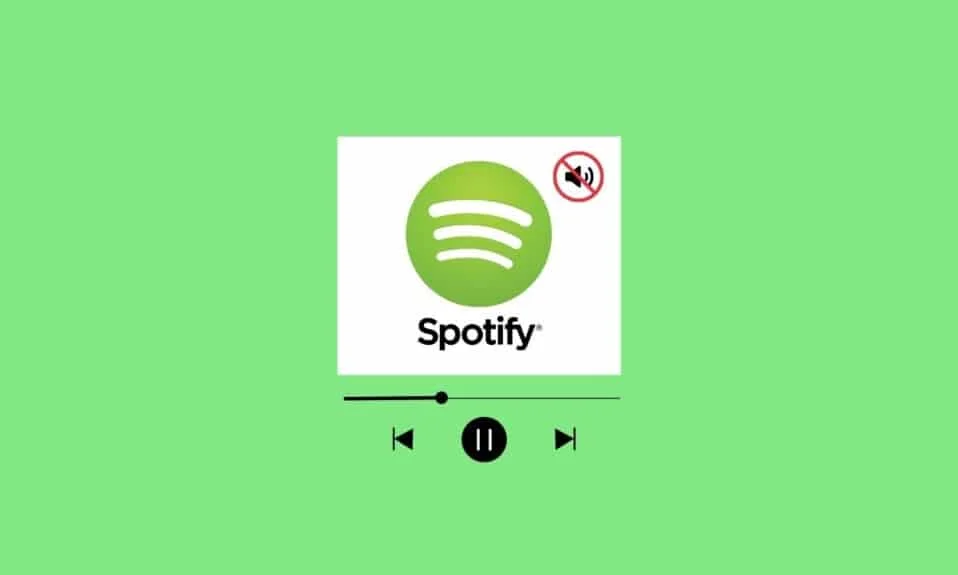
Spotify'da dinlemekten keyif aldığınız, ancak birdenbire hiç ses duyamadığınız favori bir sanatçınız veya çalma listeniz var mı? Spotify Android'i duyamıyorsanız, yalnız değilsiniz. Bu, birçok Spotify kullanıcısının karşılaştığı yaygın bir sorundur. Neyse ki sorunu gidermek ve sesinizi geri almak için birkaç basit adım atabilirsiniz. Spotify söz konusu olduğunda, ses sorunlarını gidermek zor olabilir. Spotify'da ses alamıyorsanız bunun nedeni hatalı bağlantı, uygulamanın güncel olmayan bir sürümü veya cihazınızın ses ayarlarındaki bir sorun olabilir. Nedeni ne olursa olsun, en sevdiğiniz şarkıları dinleyememeniz inanılmaz derecede sinir bozucu olabilir. Bu makalede, Spotify sesinin çalışmamasının yaygın nedenlerinden bazılarında size yol göstereceğiz ve sorunu giderip çözmenize yardımcı olacak birkaç basit adım sağlayacağız. Ayrıca, sorunun gelecekte oluşmasını önlemenize yardımcı olacak birkaç ipucu vereceğiz. Bu nedenle, Spotify'da ses duymakta sorun yaşıyorsanız, sorunu nasıl çözeceğinizi öğrenmek için okumaya devam edin.
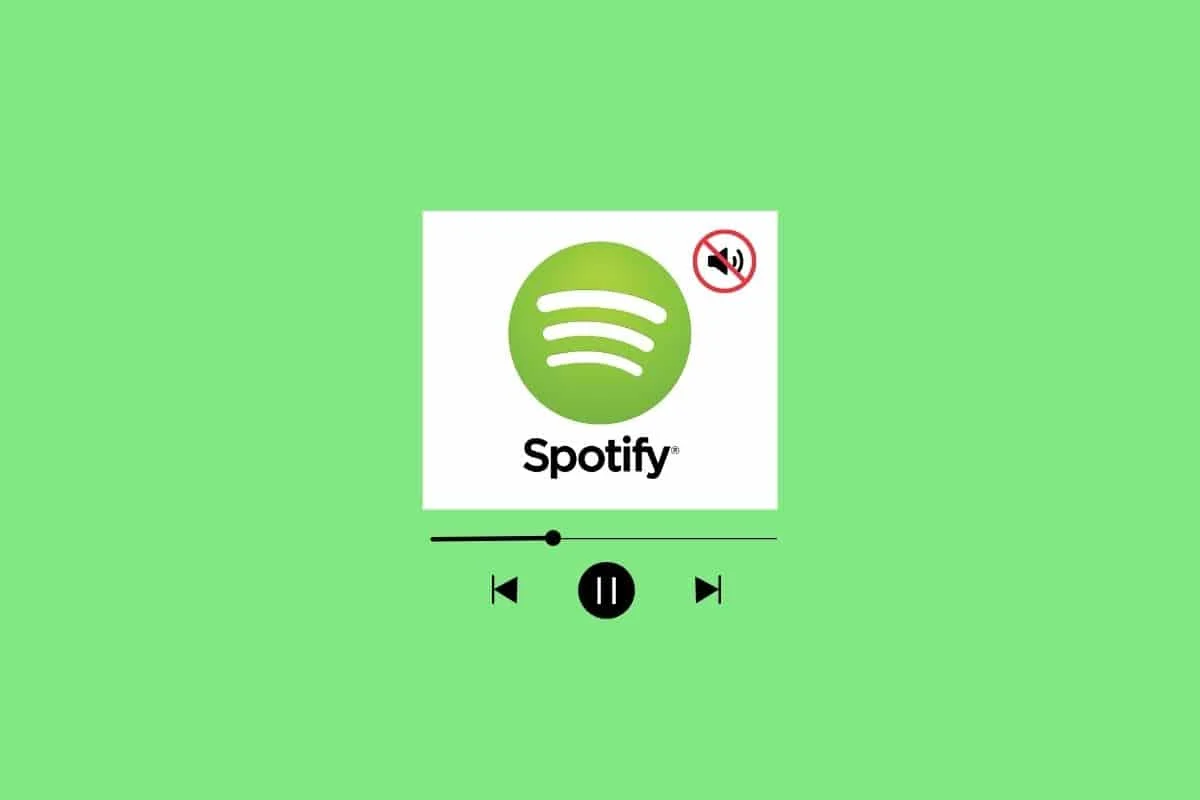
Android'de Spotify'da Ses Yok Nasıl Onarılır
Burada, Android cihazınızda Spotify'da ses yok hatasını çözmek için sorun giderme yöntemlerini gösterdik.
Spotify Android'i Duyamayan Nedenler?
Spotify'ın ses sorunlarına yol açan Android cihazlarda ses çalamadığı veya yanıt vermediği zamanlar olabilir. Bu, müzik akışı ihtiyaçları için uygulamaya güvenen kullanıcılar için son derece sinir bozucu olabilir. Peki, Spotify sesinin çalışmamasına neden olan nedir?
- Her şeyden önce, sunucu kesintileri Spotify ses sorunlarına neden olabilir.
- Cihaz zayıf veya zayıf bir Wi-Fi ağına veya kapsama alanı zayıf olan bir mobil veri ağına bağlıysa, cihazda sorunlar yaşanabilir.
- Cihaz , Android'in eski veya güncelliğini yitirmiş bir sürümünü çalıştırıyorsa, cihaz Spotify uygulamasının tüm işlevlerini düzgün bir şekilde işleyemeyebilir.
- Android'de yüklemeye çalışırken Spotify'a uygun izinler verilmeyebilir.
- Spotify, uygulamadaki önbellek bozuksa da ses iletemez.
- Spotify uygulamasının güncel olmayan sürümleri de Spotify'ın çalmasına ancak ses gelmemesine neden olabilir.
- SD kart, Spotify uygulaması tarafından talep edilen veri miktarını işleyemeyebilir.
Spotify Android'de Ses Yok Düzeltme Çözümleri
Spotify sorununda ses gelmediğinde, yukarıda belirtilen olası nedenleri ele alarak sorunu gidermeye çalışmalısınız. Öncelikle, aşağıda belirtilen temel sorun giderme yöntemlerini izleyin ve Spotify Android sorununu duyamıyorum sorununu çözmenin sizin için işe yarayıp yaramadığını kontrol edin. Bundan önce, cihazınızda doğru ses kontrollerinin olup olmadığını kontrol edin.
Not : Akıllı telefonlarda aynı Ayarlar seçenekleri bulunmadığından, bunlar üreticiden üreticiye farklılık gösterir. Bu nedenle, herhangi birini değiştirmeden önce her zaman doğru ayarları yaptığınızdan emin olun. Söz konusu adımlar Motorola Edge 30 üzerinde gerçekleştirilmiştir.
Yöntem 1: Temel Sorun Giderme Yöntemleri
Gelişmiş yöntemlere geçmeden önce, aşağıda gösterildiği gibi bazı temel sorun giderme yöntemleriyle devam edelim.
1 A. Telefonu yeniden başlat
Telefonunuzu yeniden başlatmak, sistemi yenilediği, önbelleği temizlediği ve ağ bağlantısını yenilediği için Spotify'da ses olmaması sorununu gidermeye yardımcı olabilir. Bu işlem, sesin çalışmamasına neden olabilecek yazılım veya ağ sorunlarının düzeltilmesine yardımcı olur. Android cihazını yeniden başlatmak için kılavuzumuzu kontrol edin. Cihazınız yeniden başlatılana kadar sabırlı olun ve Spotify sesinin çalışmama sorununu çözüp çözemediğinizi kontrol edin.
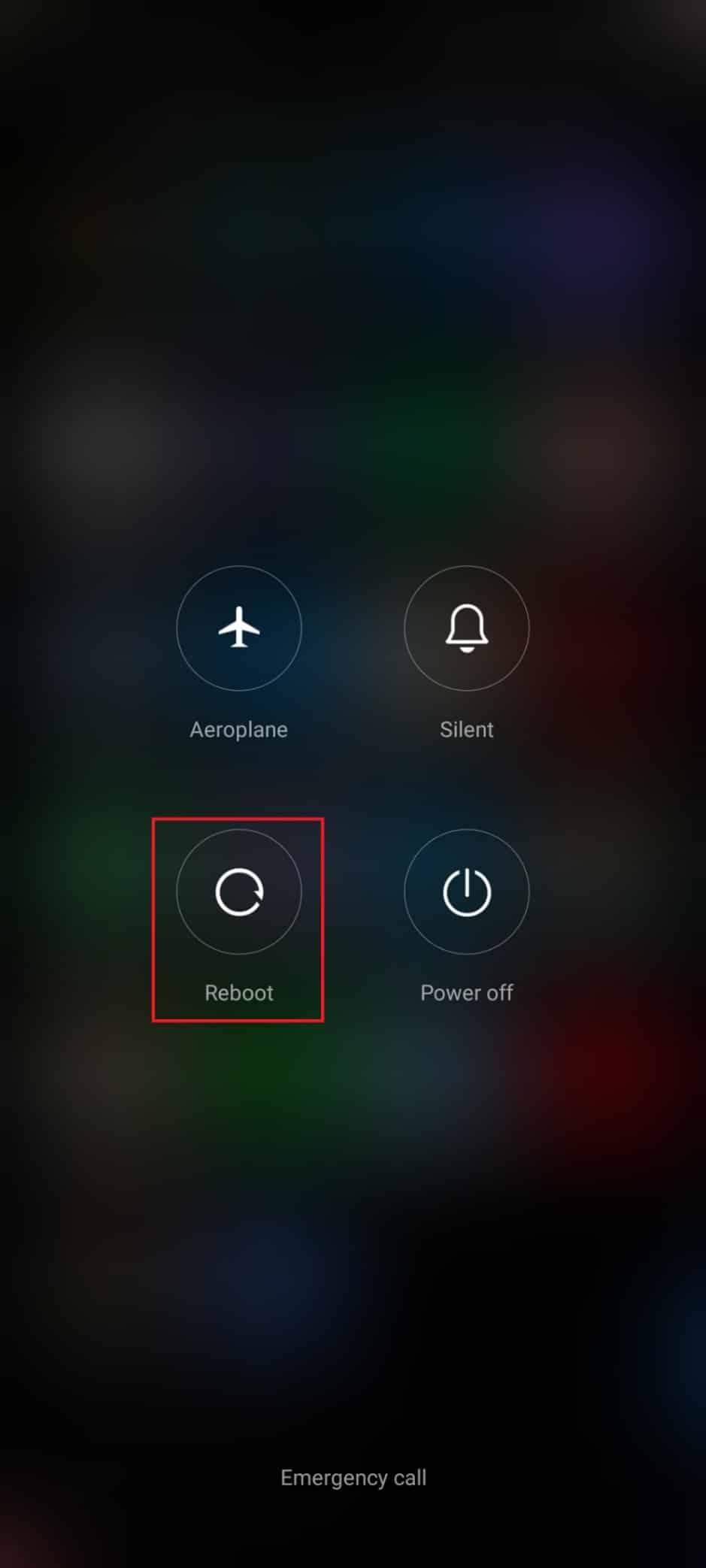
1B. Ağ Bağlantısı Sorunlarını Giderme
Ağ bağlantısını kontrol etmek, Spotify Android'i duyamamanın düzeltilmesine yardımcı olabilir çünkü platformda müzik akışı yapmak için istikrarlı bir internet bağlantısına sahip olmak gerekir. İnternet bağlantısının zayıf veya tutarsız olması sesin kesilmesine veya hiç oynatılmamasına neden olabilir. İnternet Yönlendiricinizi veya Modeminizi yeniden başlatarak yeni bir bağlantı kurabilirsiniz. Yönlendiricinizi veya Modemi Yeniden Başlatma kılavuzumuzu izleyerek yönlendiricinizi yeniden başlatabilirsiniz. Ayrıca, Android Telefonunuzda İnternet Hızını Nasıl Artırırsınız kılavuzumuzu takip ederek ağ hızınızı artırabilirsiniz.
1C. Pil Tasarruf Modunu Devre Dışı Bırak
Pil tasarrufu modunu devre dışı bırakmak, Spotify'da ses olmaması sorununu gidermeye yardımcı olur çünkü bu mod, pil gücünden tasarruf etmek için ses çıkışı gibi belirli hizmetlere erişimi kısıtlayabilir. Pil tasarrufu modunu devre dışı bırakarak, Spotify'ın hoparlör veya kulaklık gibi gerekli ses çıkış kaynaklarına erişmesine izin verilir. Bu, ses çıkışının artık kısıtlanmadığı ve Spotify'ın olması gerektiği gibi ses çıkışı sağlayabileceği anlamına gelir.
1. Bildirim çekmecesini başlatmak için ana ekranınızı yukarı çekin.
2. Pil tasarrufu ayarının açık olmadığından emin olun. Öyleyse, ayarı devre dışı bırakmak için ayara dokunun.
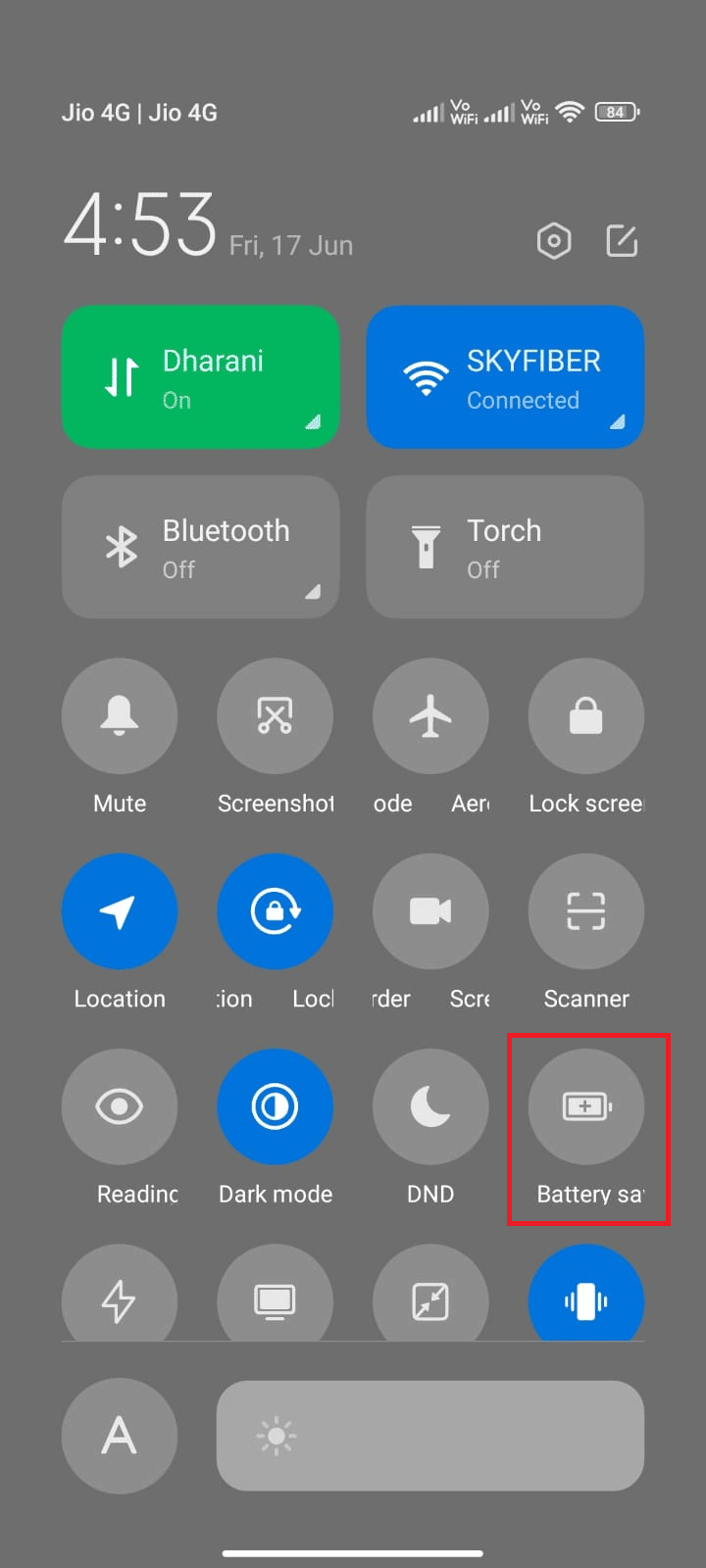
1D. Arka Plan Verilerini Etkinleştir
Arka plan verilerini etkinleştirmek, uygulamanın arka planda çalışmasına izin verdiği için Spotify'da ses olmamasının düzeltilmesine yardımcı olur. Bu, uygulamanın cihazın ses içeriği akışına izin veren veri bağlantısına erişebileceği anlamına gelir. Arka plan verileri devre dışı bırakılırsa, uygulamanın veri bağlantısına erişimi olmaz, bu da ses akışı yapamayacağı anlamına gelir. Arka plan verilerini etkinleştirerek, uygulama veri bağlantısına erişebilecek, ses akışı yapmasına izin verecek ve böylece ses olmaması sorununu çözecektir.
1. Ayarlar uygulamasına dokunun.
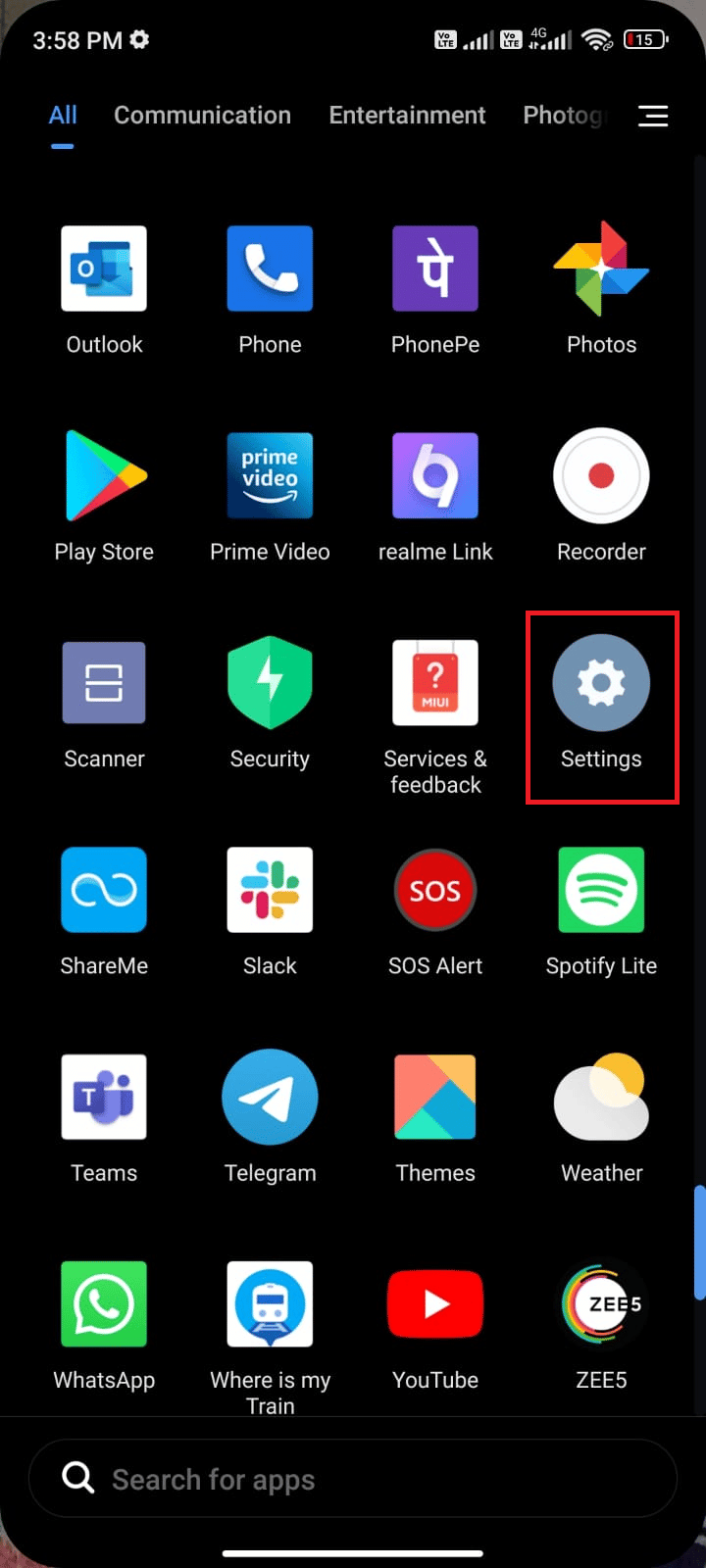
2. Ardından, Uygulamalar üzerine dokunun.
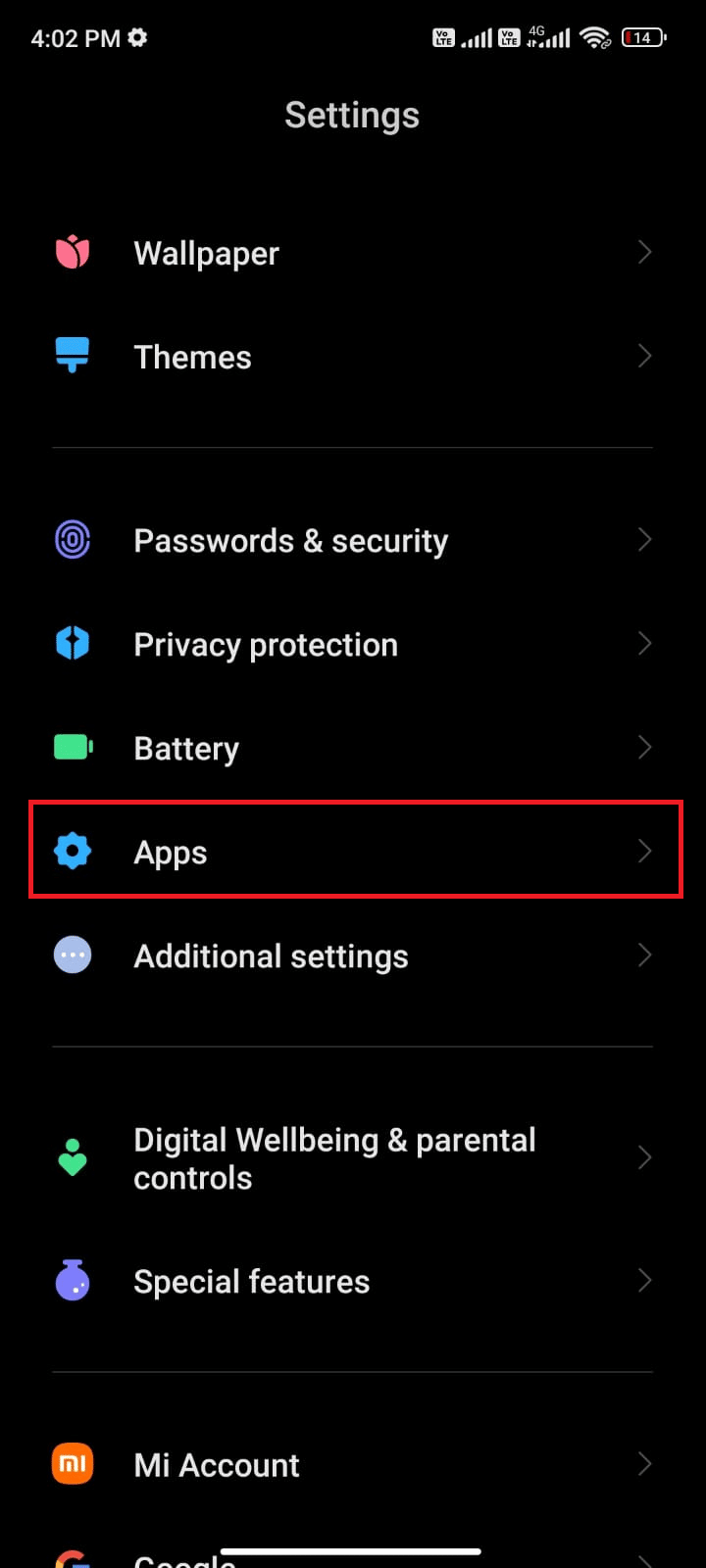
3. Ardından, Uygulamaları yönet'e ve ardından Spotify'a dokunun.
4. Şimdi, Veri kullanımını kısıtla üzerine dokunun.
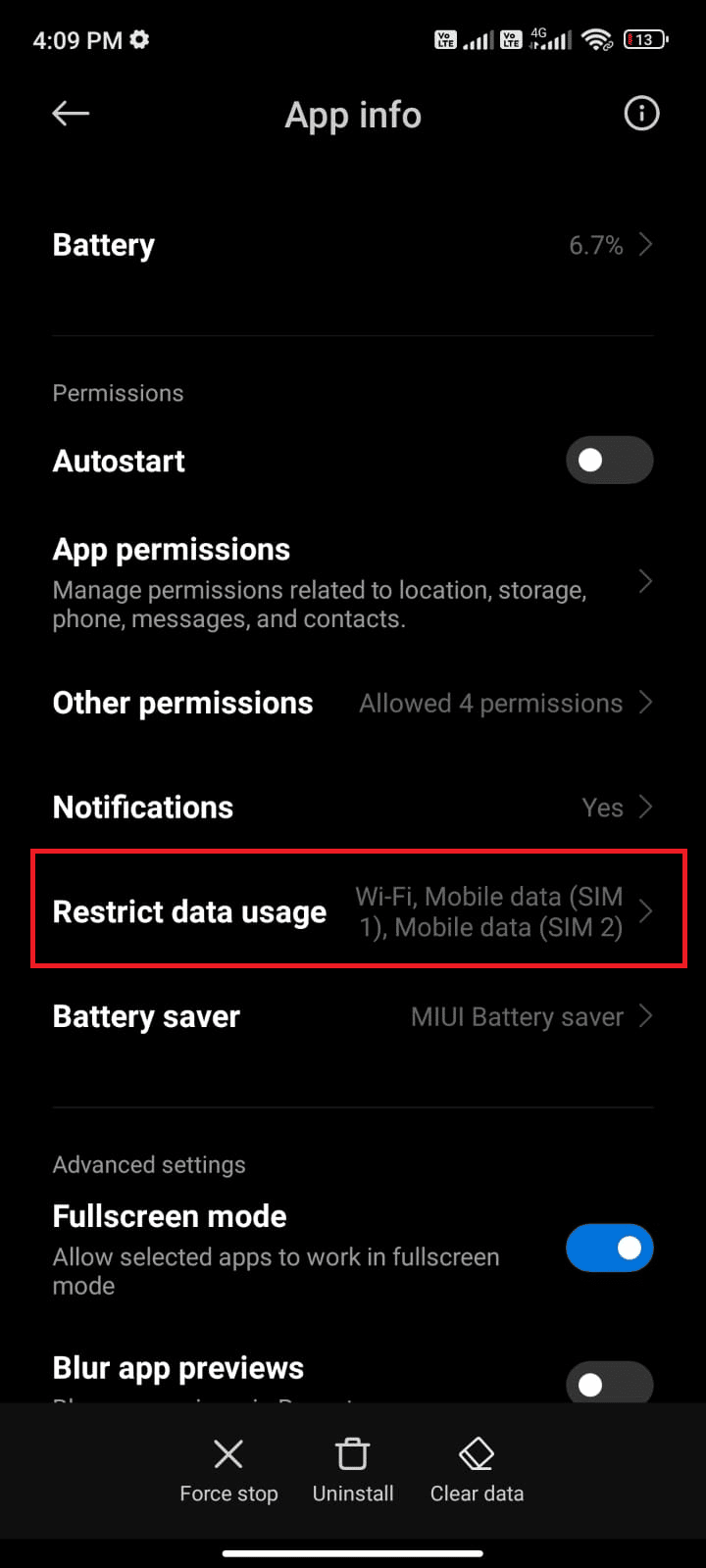
5. Veri kullanımını kısıtla menüsü altındaki üç seçeneği de seçin ve Tamam'a dokunun.
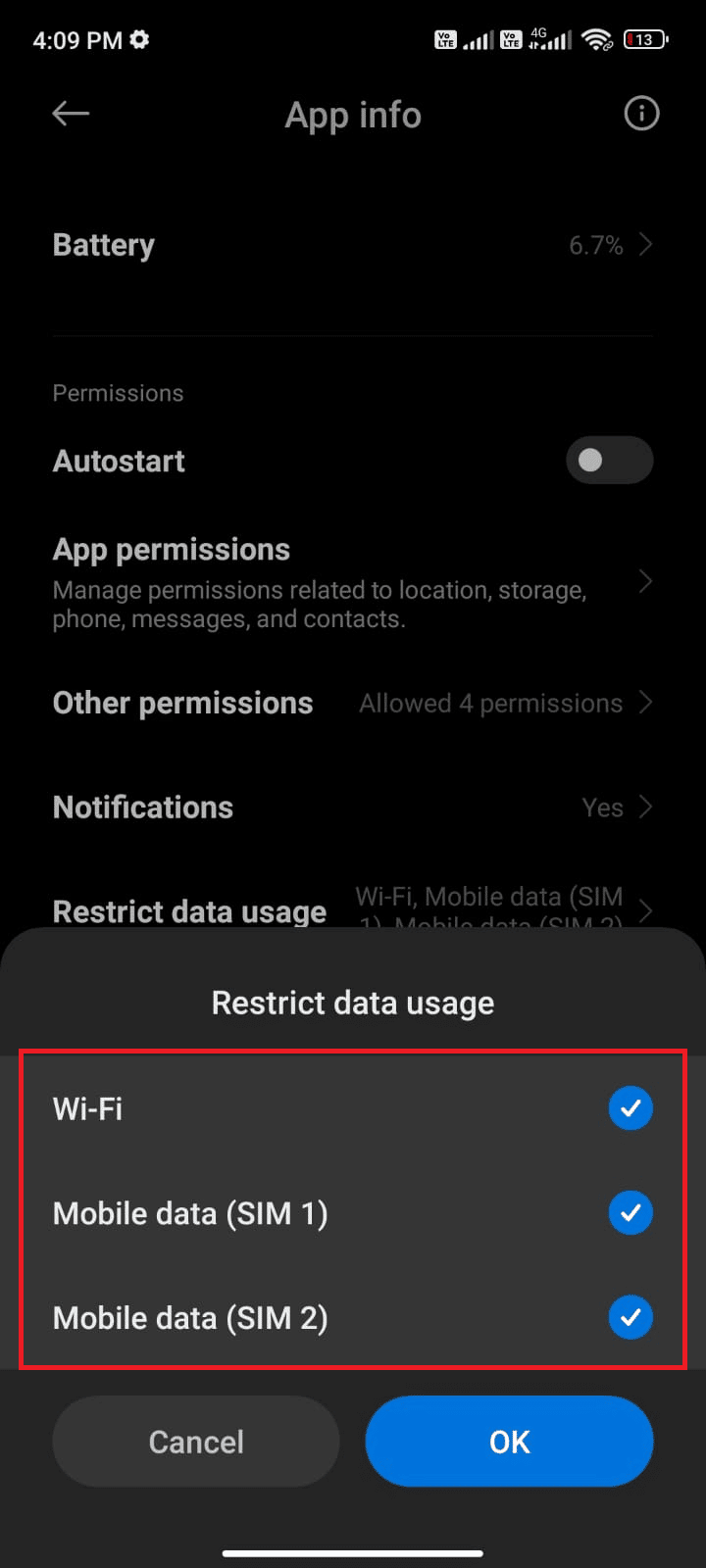
Artık pil tasarrufu modu açık olsa bile cihazınız ağa bağlanabilir. Bu, tartışılan Spotify ses sorununu çözecektir.
1E. Spotify Sunucu Çalışma Süresini Bekleyin
Sunucu durumunu kontrol etmek, sesin çalışmamasına neden olabilecek sunucu sorunlarını tanımlayabildiğinden, Spotify'da ses olmaması sorununu düzeltmeye yardımcı olur. Spotify sunucu durumunu kontrol etmenin birkaç farklı yolu vardır. En basit yol, sunucunun çalışır durumda olup olmadığına gerçek zamanlı bir bakış sağlayan Downdetector gibi bir hizmet kullanmaktır.
1. Akıllı telefonunuzdan Downdetector'ın resmi web sitesine göz atın.
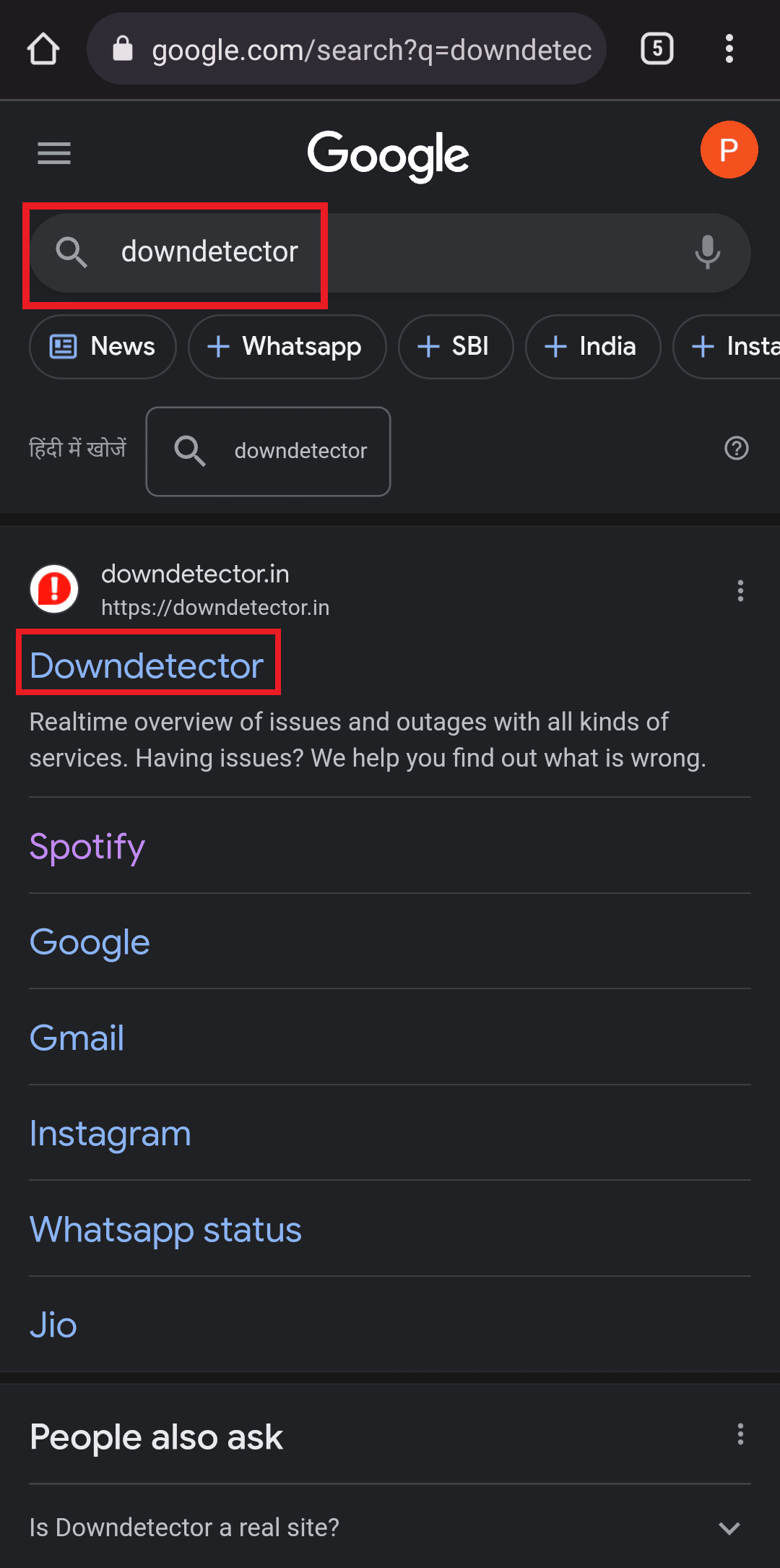
2. Sağ üst köşedeki büyüteç seçeneğine dokunun.
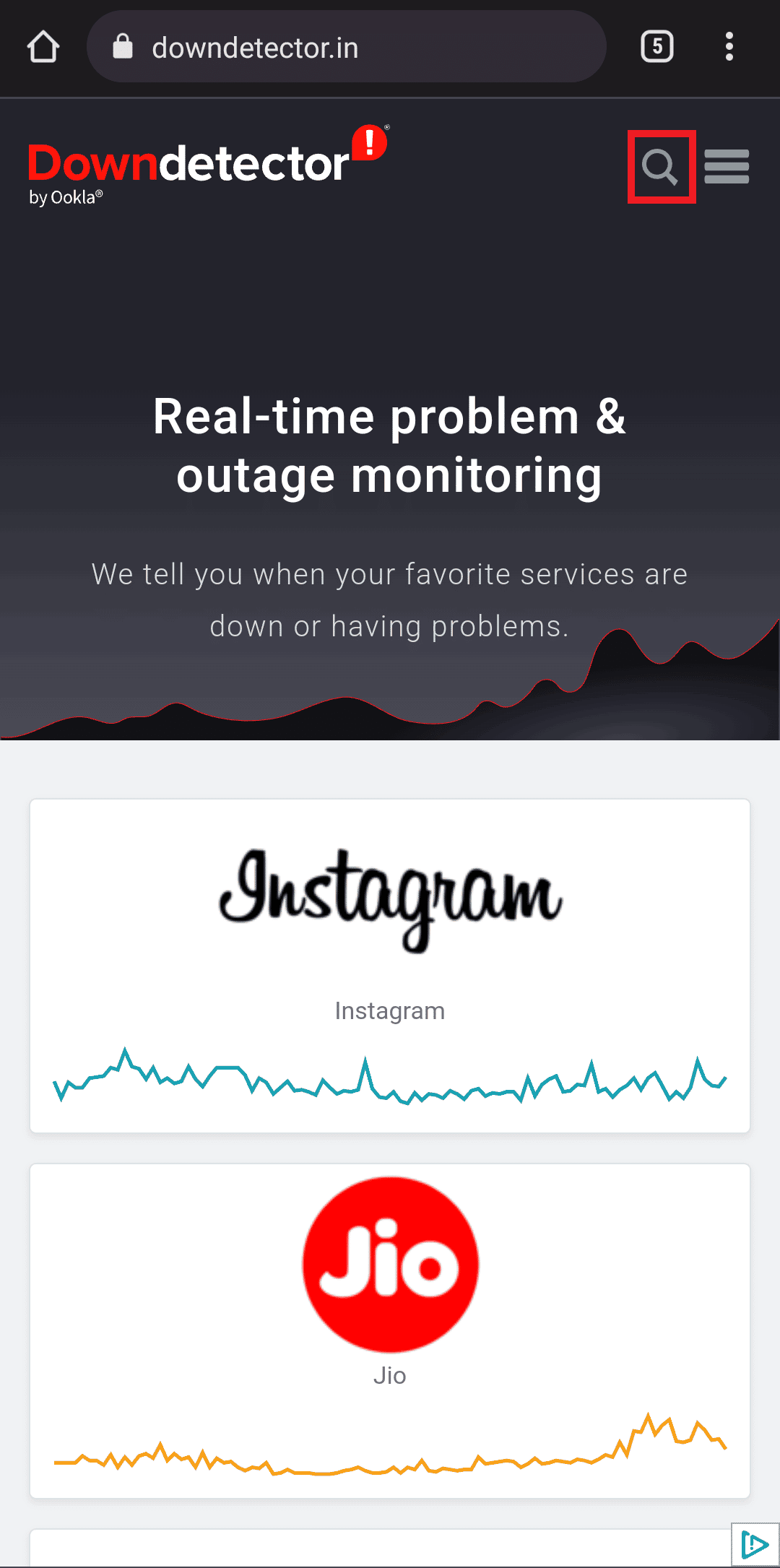
3. Şu anda uygulamanın karşılaştığı tüm sorunları görmek için Spotify yazın.
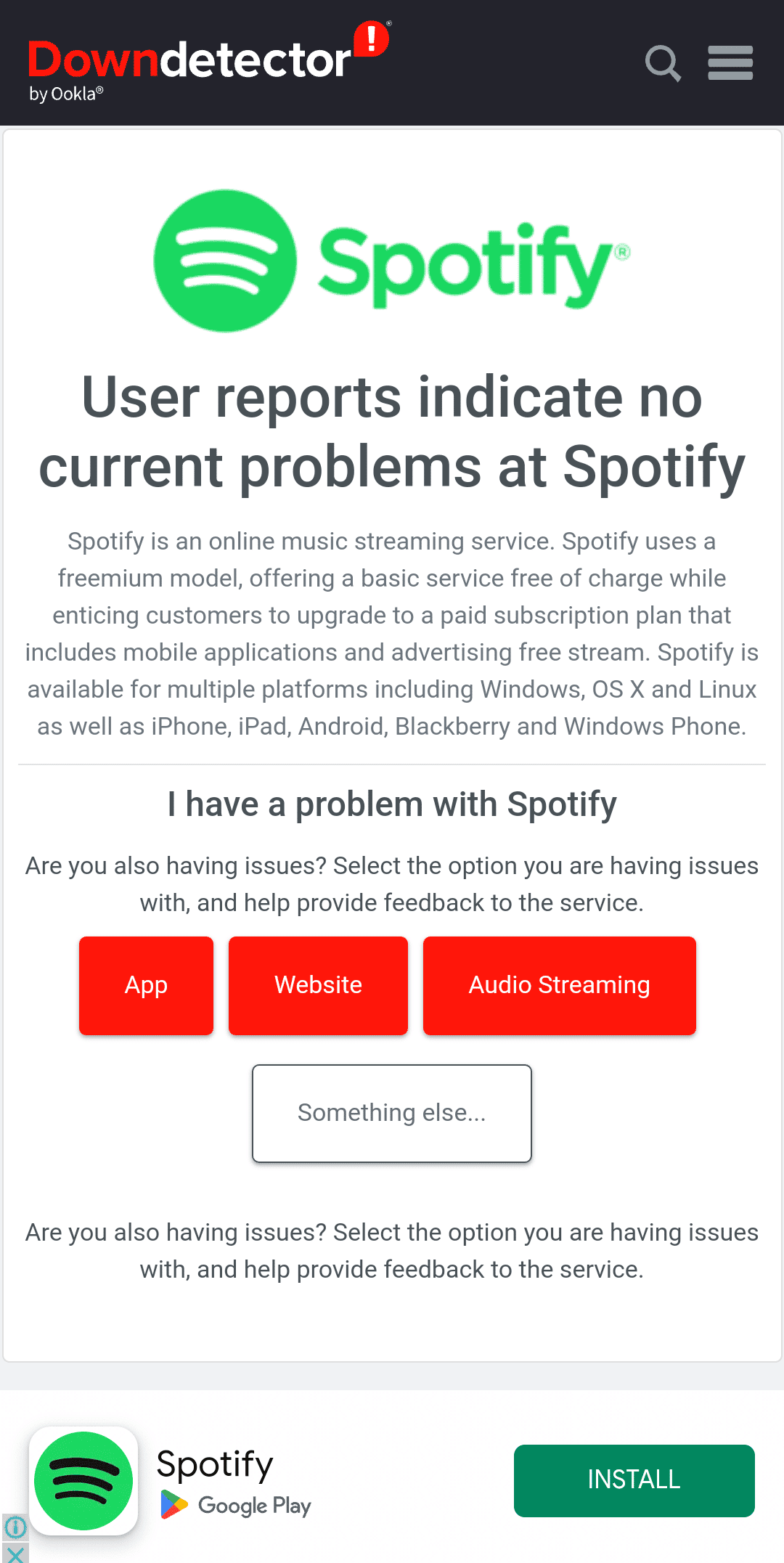
Herhangi bir sorun belirtilmemişse, bu, sunucunun tamamen iyi olduğu ve makalede belirtilen diğer yöntemleri denemeniz gerektiği anlamına gelir.
1F. Spotify'ı yeniden başlat
Spotify'ı yeniden başlatmak, uygulamayı yenilerken ses olmaması sorununun çözülmesine yardımcı olabilir. Bu, uygulama ile cihaz arasındaki bağlantıyı iyileştirerek ses sinyallerini almasına olanak tanır. Ek olarak, Spotify'ı yeniden başlatmak, takılan tüm işlemleri başlatabilir ve düzgün çalışmasına izin verebilir.
1. Cihazınızda Spotify uygulamasını başlatın.
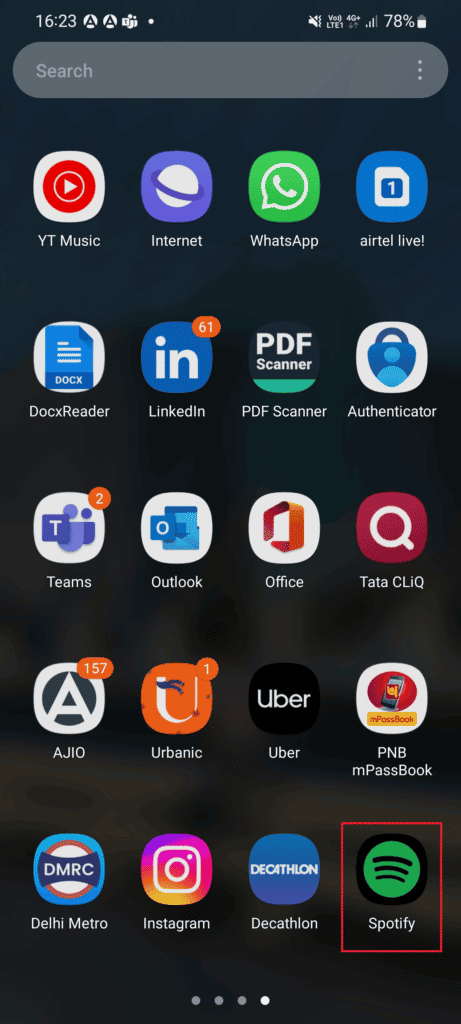
2. Ardından, ayarlar dişli çark simgesine dokunun.
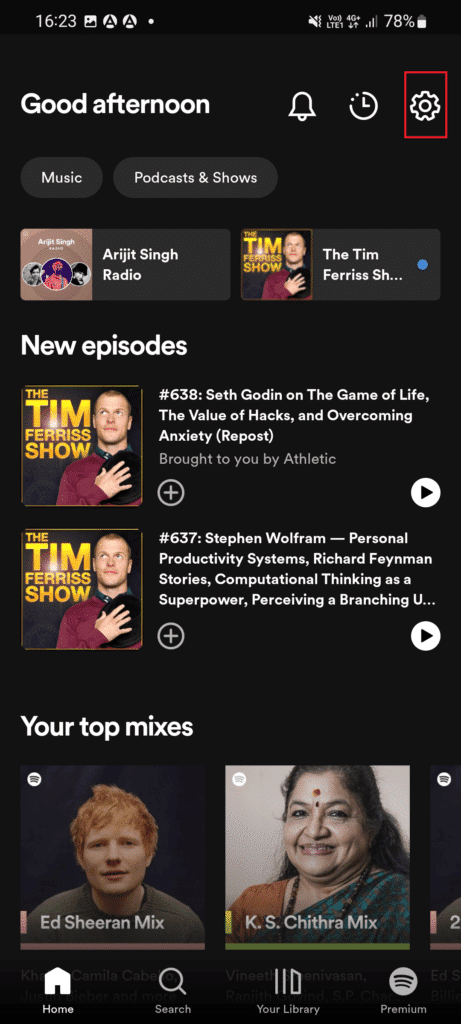
3. Sonuna kadar aşağı kaydırın ve Oturumu kapat seçeneğine dokunun.
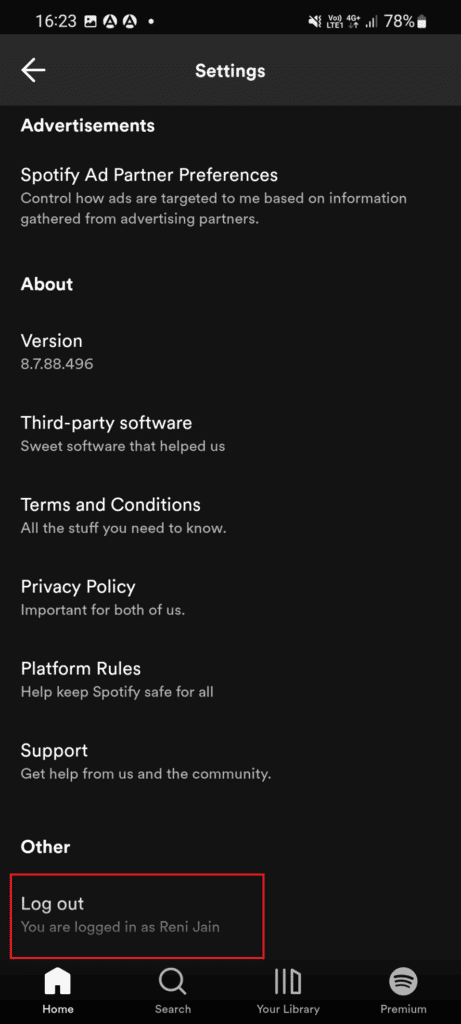
4. Bittiğinde, cihazınızda Spotify uygulamasını yeniden başlatın .
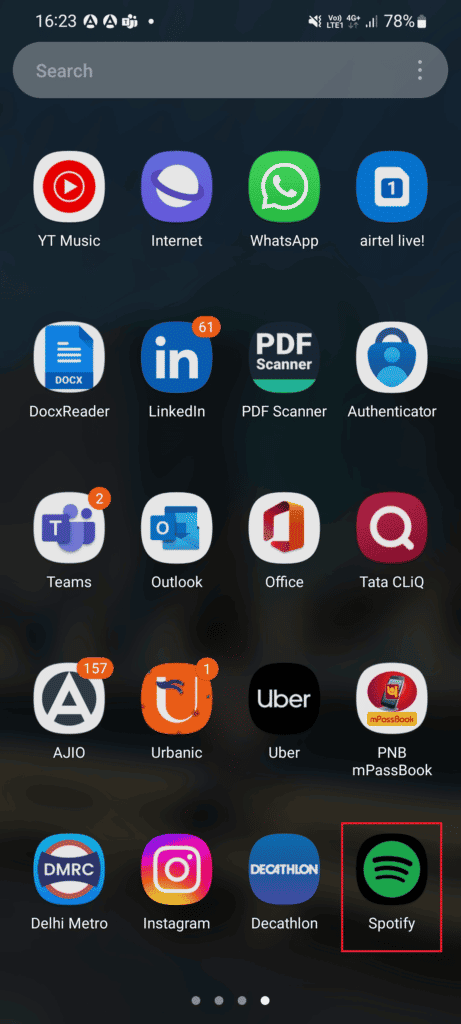
5. Spotify hesabınıza giriş yapmak için kimlik bilgilerinizi girin ve Spotify uygulaması ses yok Android sorunları olmadan Spotify'ın düzgün çalışıp çalışmadığını kontrol edin.
1G. Android İşletim Sistemini Güncelleyin
Cihazınızdaki Android işletim sistemini güncellemek, Spotify'daki ses sorunlarını düzeltmeye yardımcı olabilecek en son yazılım sürümünü çalıştırdığınızdan emin olmanıza yardımcı olur. Yeni güncellemeler ses için güncellenmiş sürücüler, mevcut sorunlar için hata düzeltmeleri ve Spotify ile iyileştirilmiş uyumluluk içerebilir. Android Telefonunuzdaki Güncellemeleri Kontrol Etmenin Bu 3 Yolu kılavuzu, sorunu çözmek için neden Android işletim sistemini güncellemeye ihtiyaç duyulduğunu tartışacaktır.
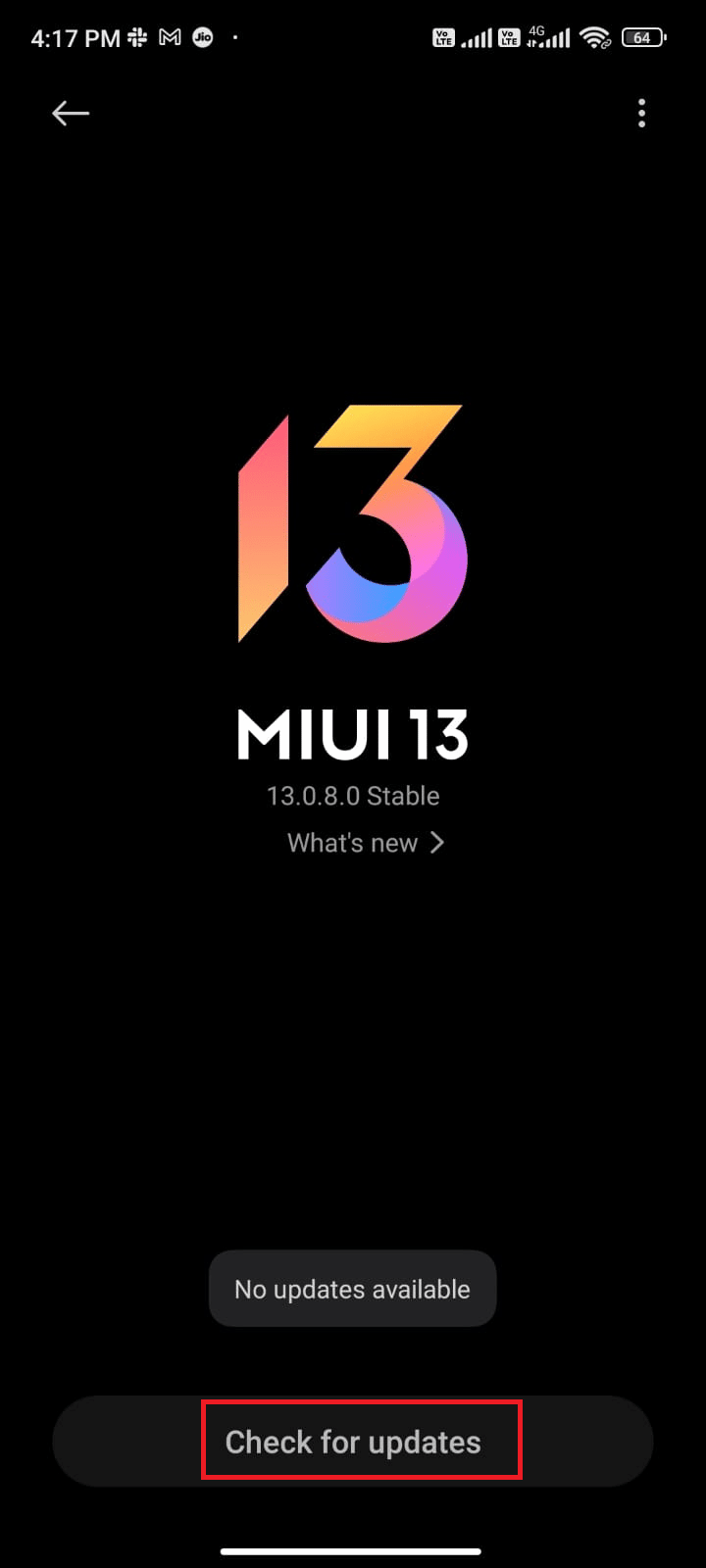
Android işletim sistemini güncelledikten sonra, tartışılan Spotify ses yok sorununu çözüp çözemeyeceğinizi kontrol edin.
1H. VPN Hizmetlerini Devre Dışı Bırak
Bir VPN bazen uygulamanın internete erişme ve düzgün ses akışı yapma yeteneğini engelleyerek ses sorununa neden olabilir. Spotify, VPN'yi devre dışı bırakarak gerekli kaynaklara herhangi bir müdahale olmadan erişebilir ve akış hizmetinin amaçlandığı gibi sesli şarkıları çalmasına izin verir.

1. Android telefonunuzdaki Ayarlar uygulaması simgesine dokunun.
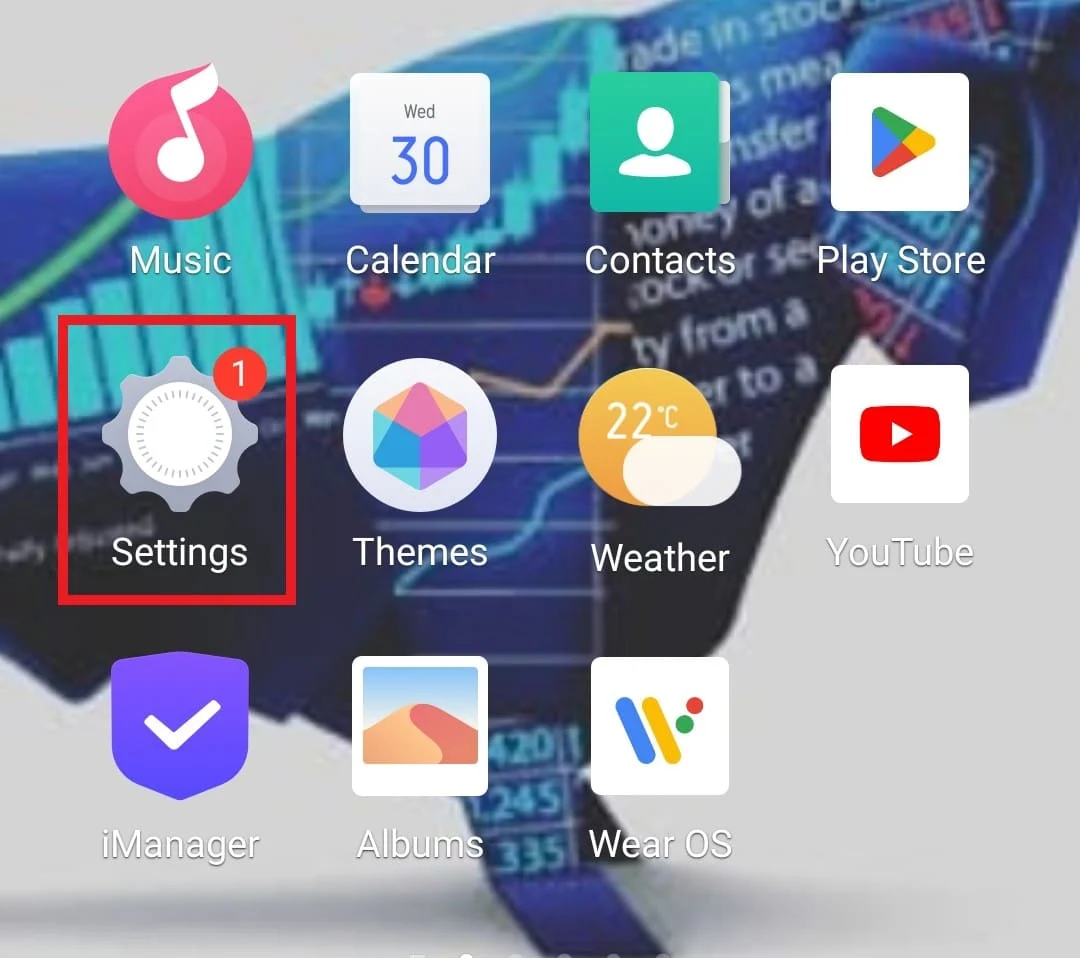
2. Şimdi Diğer ağlar ve bağlantılar öğesini seçin.
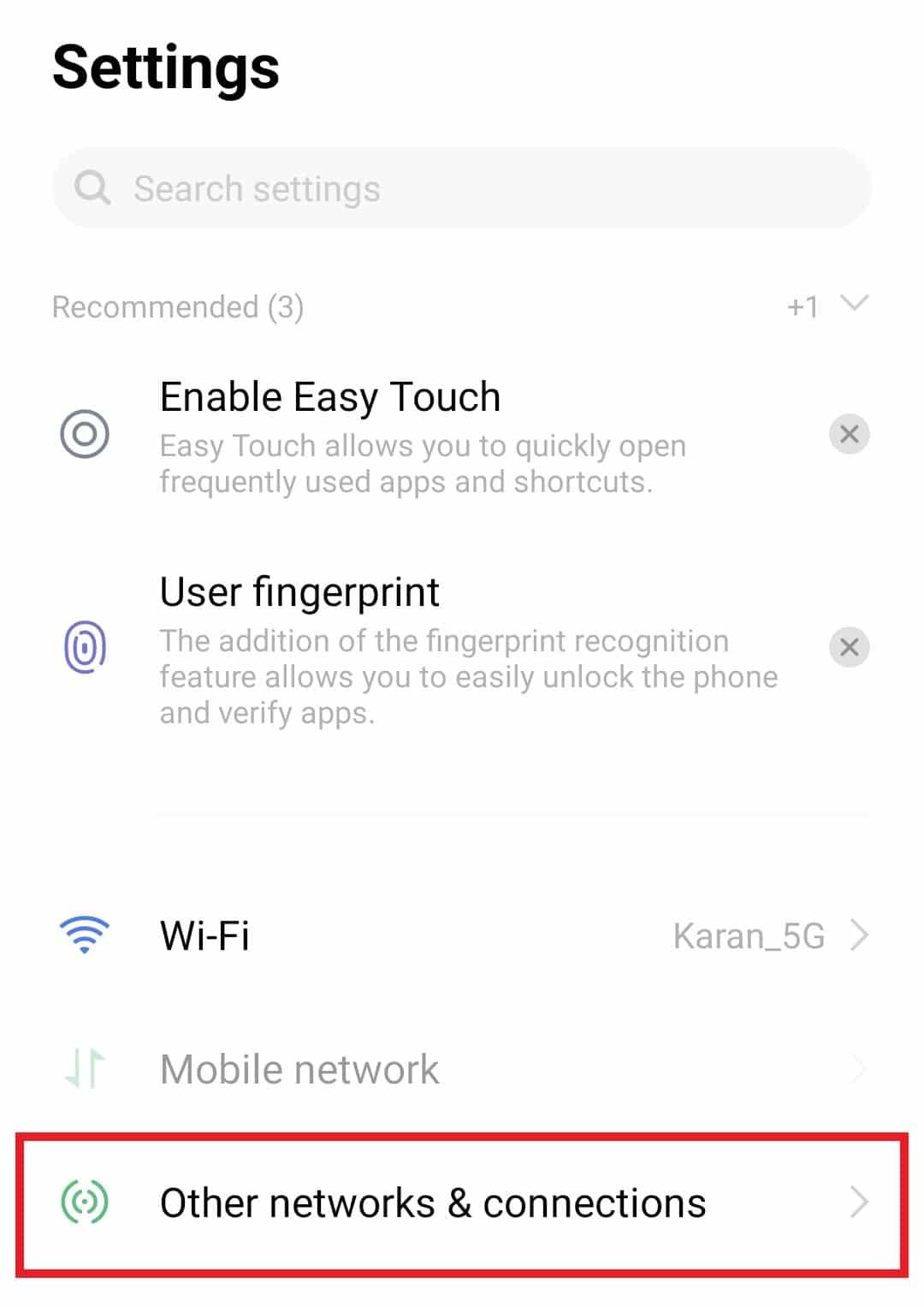
3. Ardından, içindeki VPN'e dokunun.
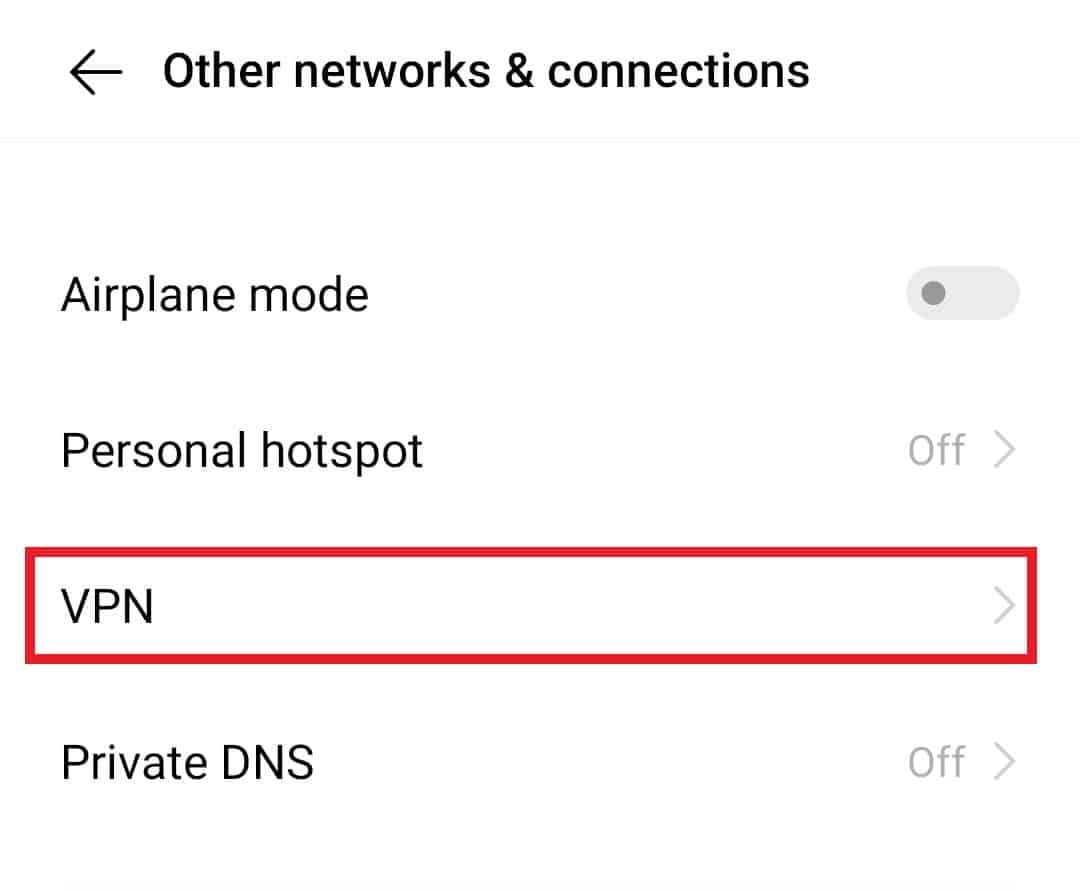
4. VPN hizmetini açın.
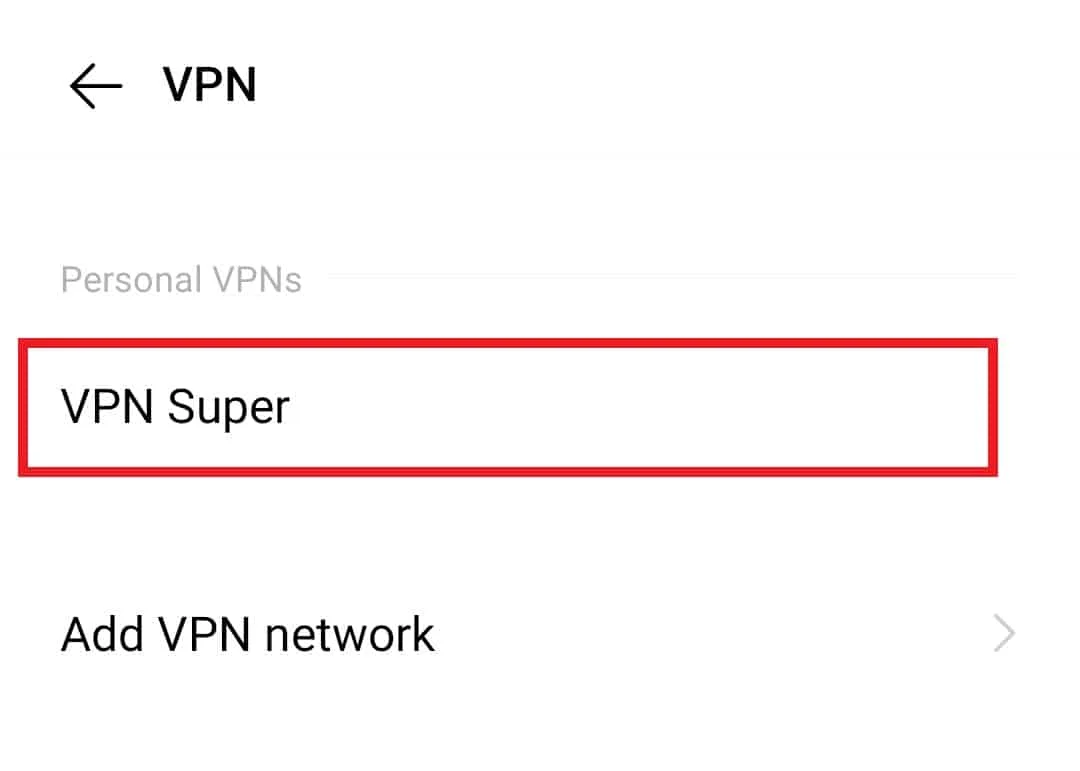
5. Son olarak, içindeki VPN profilini Devre Dışı Bırakın veya Silin.
Bu düzeltmelerin Spotify Android sorununu duyup duymadığını kontrol edin.
1I. SD Kartınızı Çıkarın ve Yeniden Takın
SD kart, Spotify'ın erişmesi ve oynatması için gerekli ses dosyalarını içerir. Kart düzgün şekilde bağlanmadıysa, ses dosyalarına erişilemeyebilir ve uygulama herhangi bir ses çalamayabilir. SD kartın yeniden takılması, ses dosyalarının düzgün bir şekilde bağlanmasını ve erişilebilir olmasını sağlayarak uygulamanın sesi düzgün bir şekilde çalmasını sağlar.
1. Öncelikle kartı cihazınızdan çıkarmanız gerekmektedir. Bu genellikle dışarı çıkana kadar karta bastırılarak yapılabilir.
2. Çıkarıldıktan sonra, kartta herhangi bir hasar veya aşınma ve yıpranma olup olmadığını kontrol etmelisiniz.

3. Herhangi bir hasar belirtisi yoksa, kartı cihazınıza tekrar takabilirsiniz ve kartın düzgün çalışması gerekir.
Yöntem 2: Spotify Uygulamasını Yeniden Başlatın
Spotify'ı zorla durdurma, uygulamayı sıfırlayarak ve soruna neden olabilecek tüm geçici verileri veya bozuk dosyaları temizleyerek Spotify'da ses olmaması sorununun çözülmesine yardımcı olur. Bu aynı zamanda uygulamanın müziği çalmak için gerekli olan ve bozulmuş veya güncelliğini yitirmiş olabilecek ses dosyalarını yeniden yüklemesine olanak tanır. Ayrıca, oynatma için doğru cihazın kullanıldığından ve doğru ses düzeylerinin ayarlandığından emin olarak ses ayarlarının sıfırlanmasına yardımcı olabilir.
1. Daha önce yaptığınız gibi Ayarlar'a gidin.
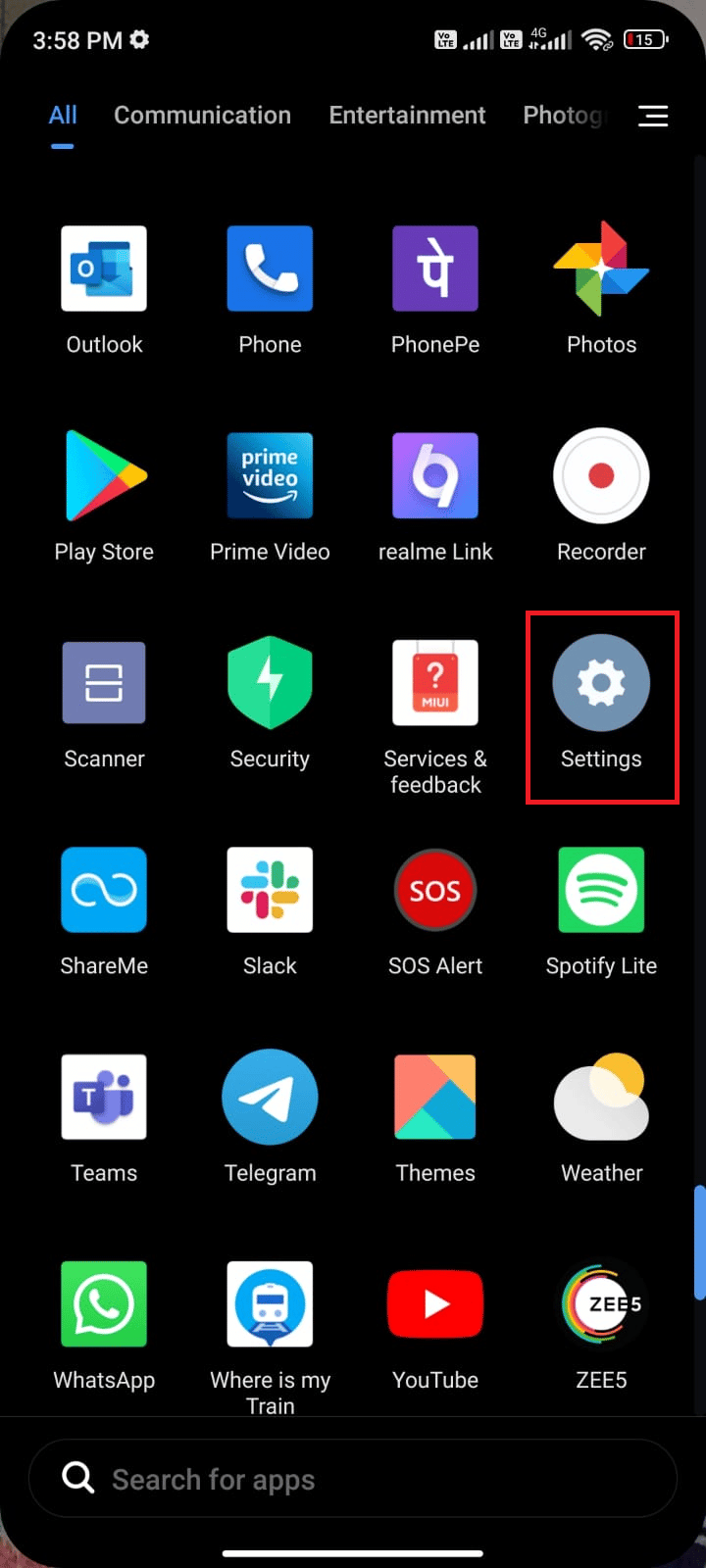
2. Ardından, Uygulamalar üzerine dokunun.
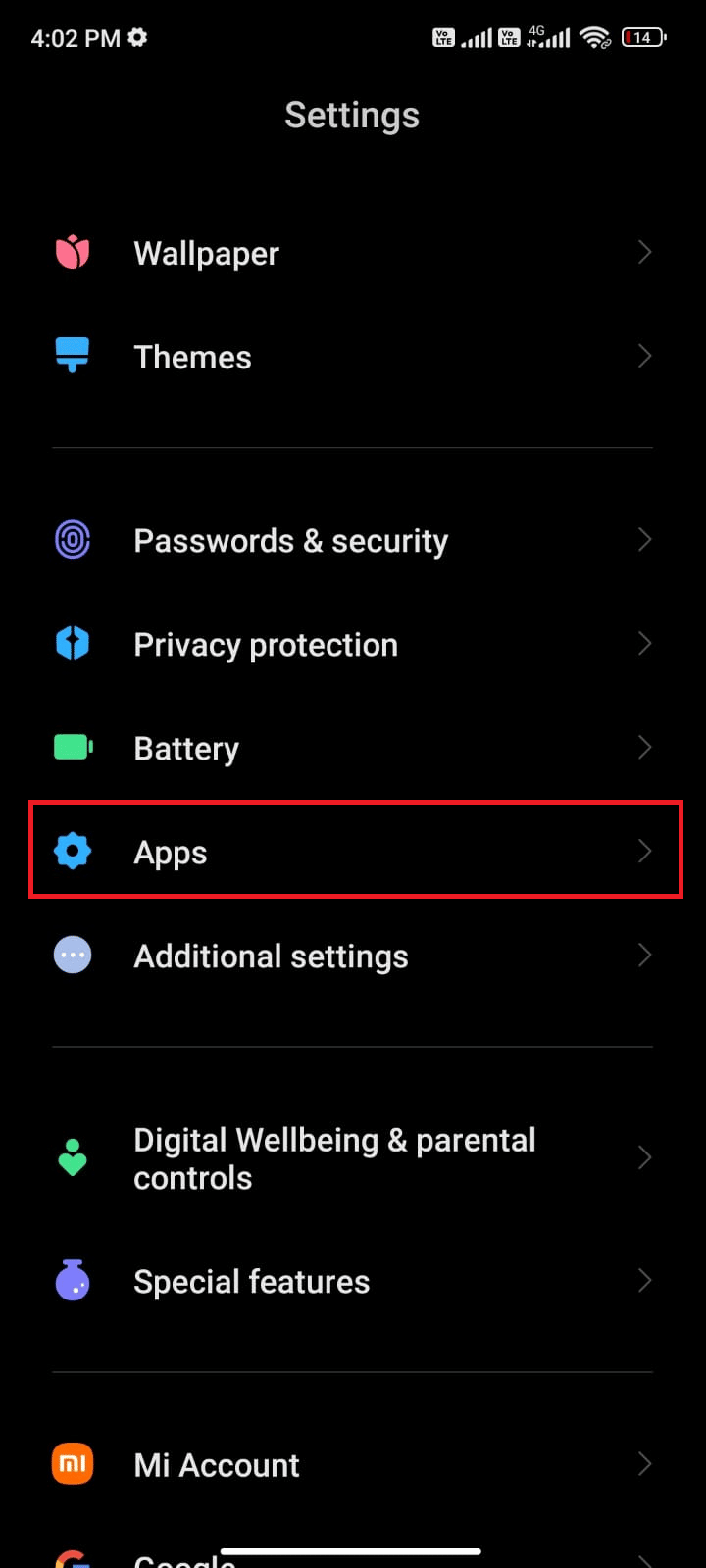
3. Ardından, Uygulamaları yönet ve ardından Spotify .
4. Burada Zorla durdurma üzerine dokunun.
5. Son olarak, istemi gösterildiği gibi onaylamak için Tamam'a dokunun.
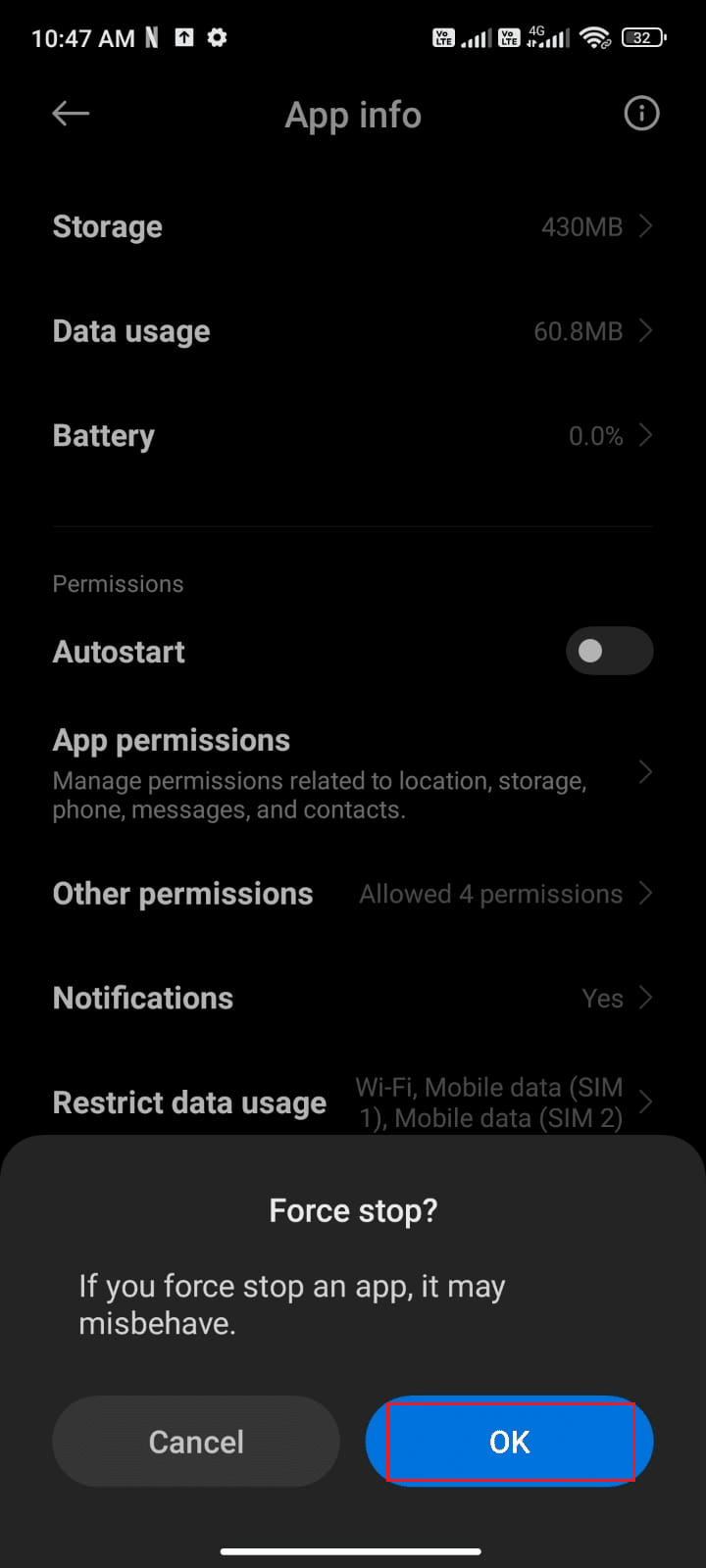
Ayrıca Okuyun: Spotify Duo'nun Çalışmamasını Düzeltin
Yöntem 3: Spotify Uygulamasını Güncelleyin
Spotify'ı güncellemek, uygulamanın en son sürümünün yüklenmesini ve en iyi şekilde çalışmasını sağladığı için Spotify'da ses olmaması sorununun çözülmesine yardımcı olabilir. Bu, eski yazılımların potansiyel olarak ses çıkışıyla ilgili bir soruna neden olmasını önlemeye yardımcı olabilir. Ek olarak, Spotify'ı güncellemek sistem kararlılığının ve performansının iyileştirilmesine de yardımcı olabilir, bu da ses kalitesinin iyileştirilmesine ve Spotify Android'deki duyamıyorum sorununun çözülmesine yardımcı olabilir.
1. Google Play Store'u açın ve arama kutusuna Spotify yazın.
2. Cihazınıza en son Spotify uygulama sürümünü yüklemek için uygulamanın adına ve ardından Güncelle seçeneğine dokunun.
Not : Cihazınızda otomatik güncelleme seçeneği açıksa, Güncelleme seçeneğini alamayabilirsiniz. Bunun yerine, ekranınızda yalnızca Kaldır ve Aç görüntülenecektir.
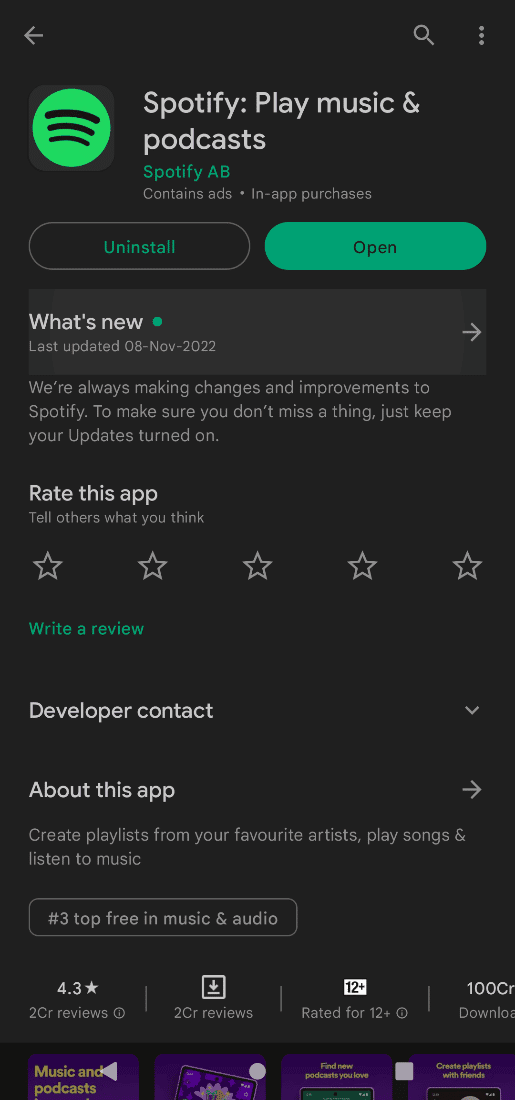
Yöntem 4: Spotify Deposunu ve Önbelleğini Temizle
Spotify depolama alanını ve önbelleğini temizlemek, Spotify'da ses olmaması sorununun giderilmesine yardımcı olur çünkü bu, uygulamada depolanmış olabilecek hatalı verilerin kaldırılmasına yardımcı olur. Bu veriler, uygulamayla çakışmalara neden olabilir ve ses sorunlarına yol açabilir. Ek olarak, önbelleği temizlemek, cihazda Spotify uygulamasını daha verimli çalıştırmak için kullanılabilecek belleği boşaltmaya yardımcı olabilir. Ayrıca, uygulamanın sesiyle çakışabilecek oluşturulmuş geçici dosyalarda yardımcı olabilir.
1. Ayarlar'a gidin ve Uygulamalar'a dokunun.
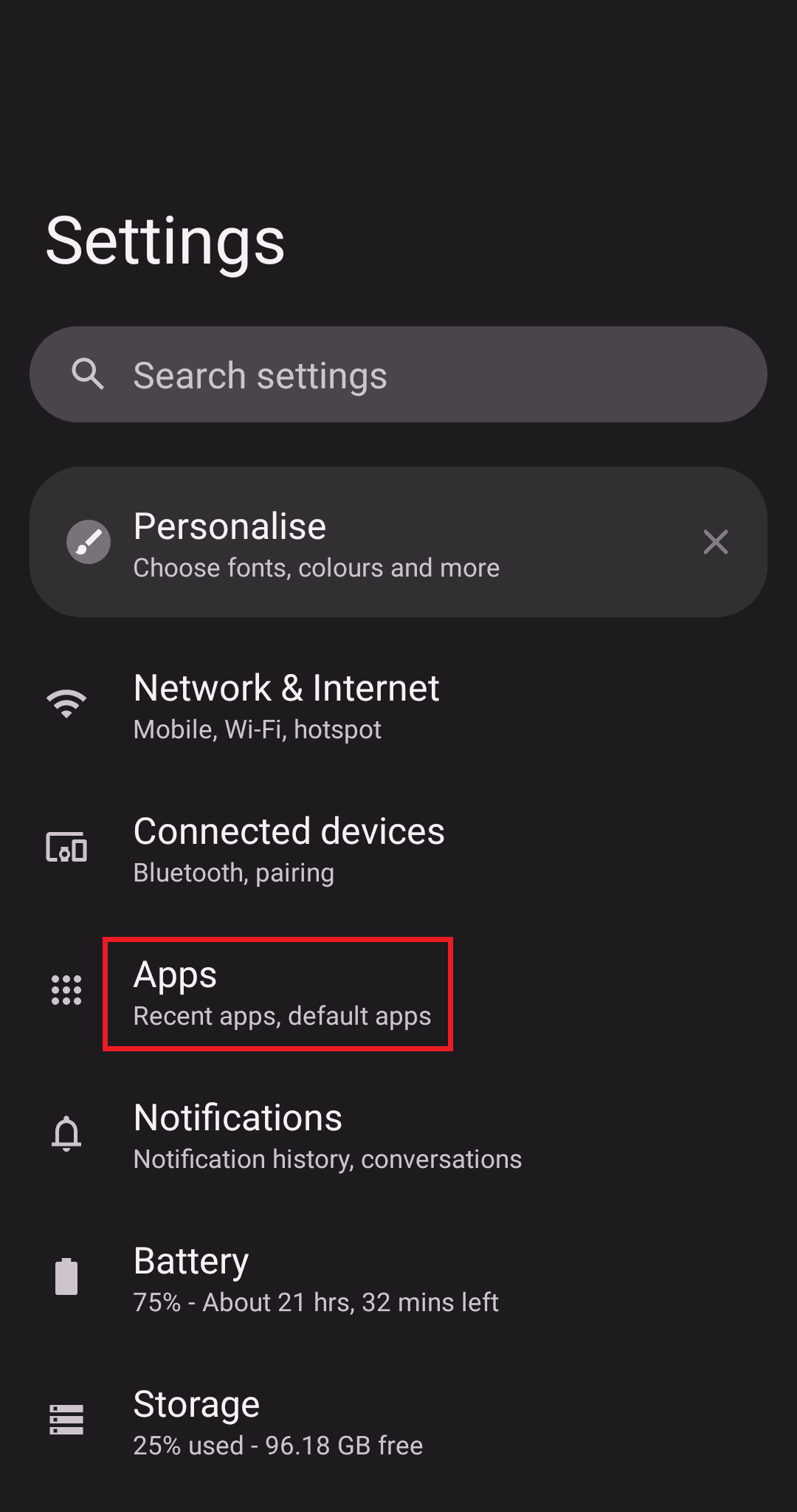
2. Ardından, Tüm uygulamaları gör üzerine dokunun ve listede Spotify'ı bulun.
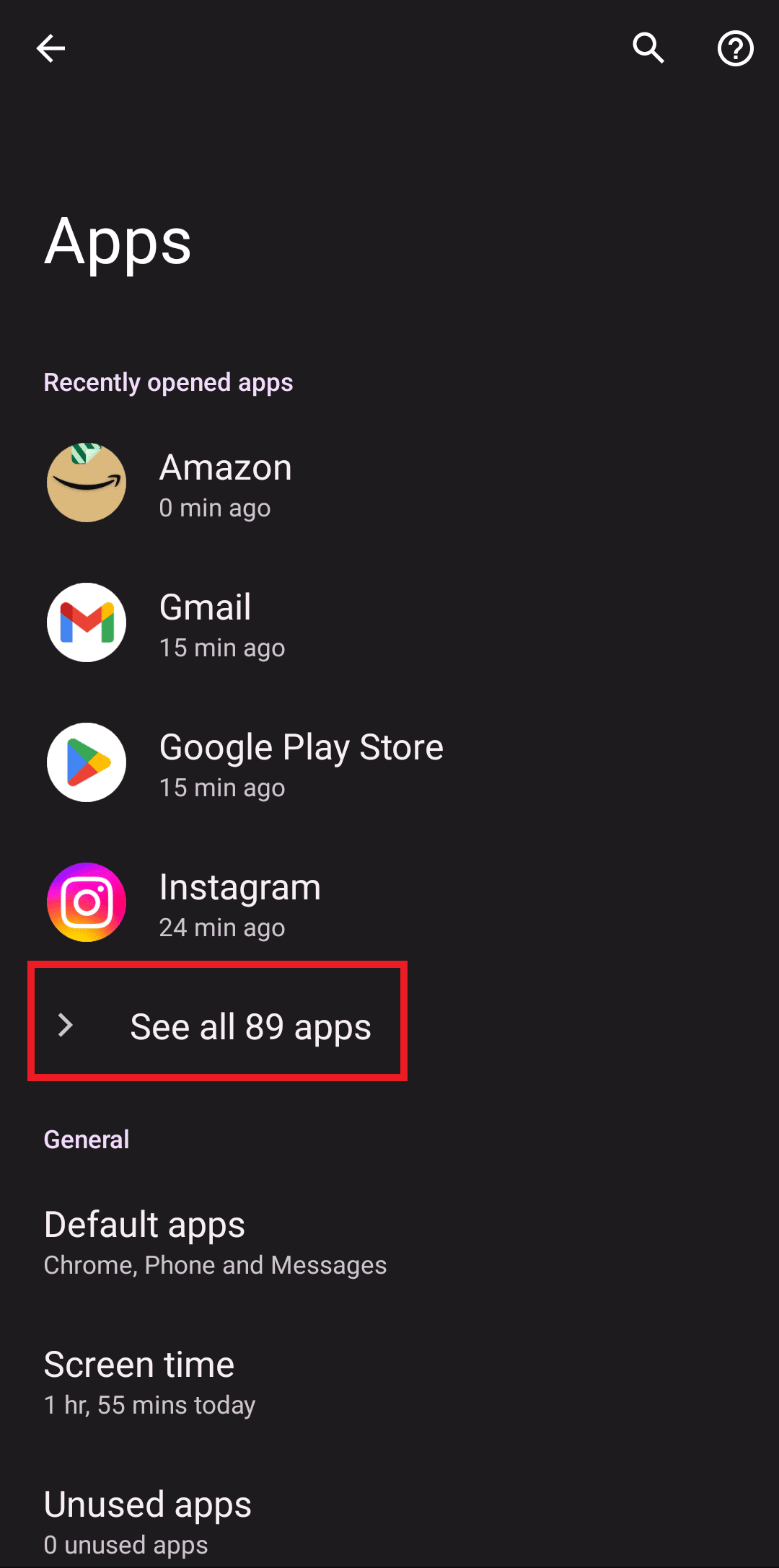
3. Ardından, Depolama ve önbellek üzerine dokunun.
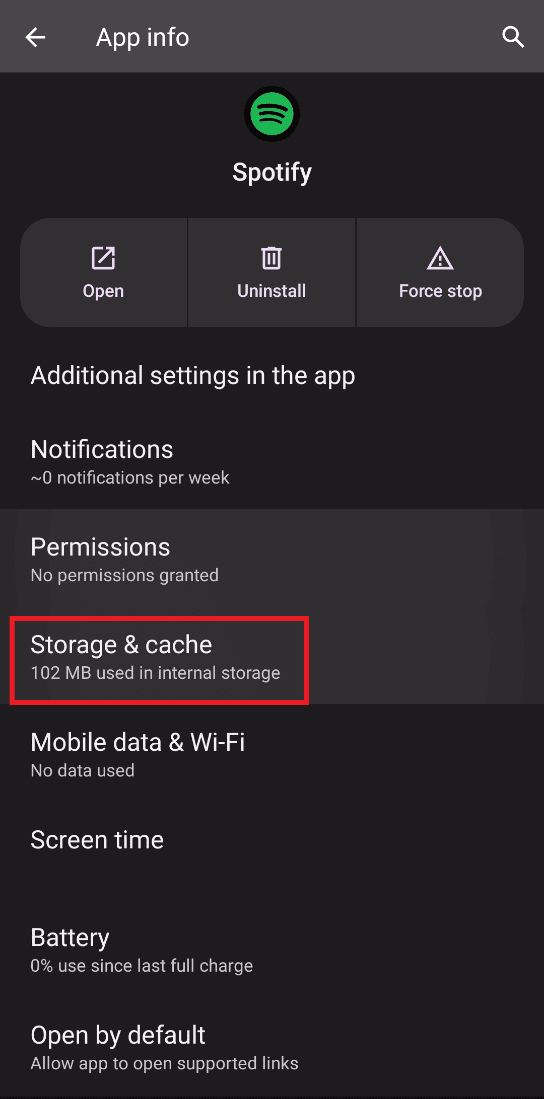
4. Son olarak, Depoyu temizle üzerine dokunarak işlemi tamamlayın.
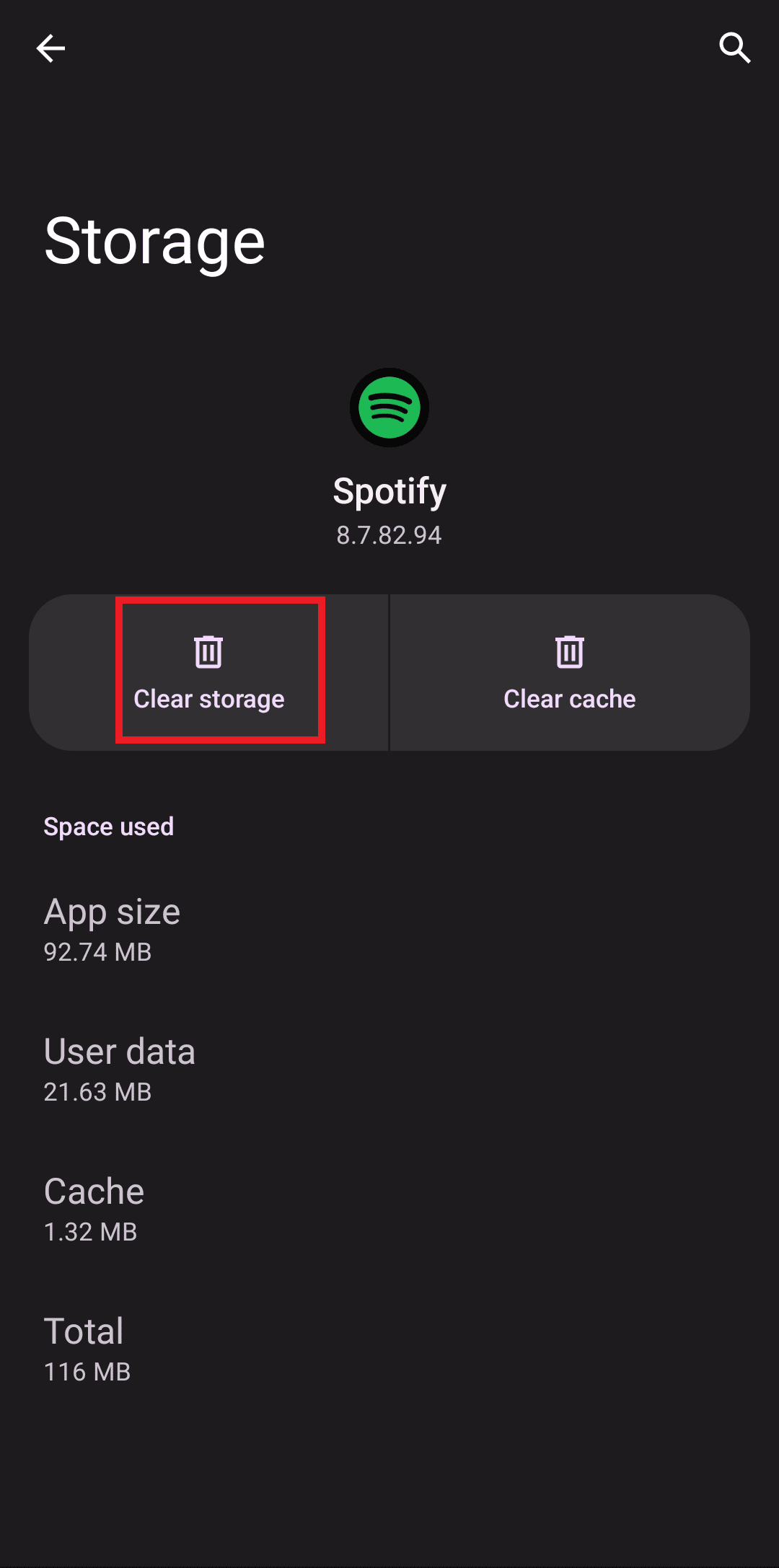
5. Önbelleği temizle üzerine dokunun ve akıllı telefonunuzdaki tüm önemsiz şeyleri kaldırın.
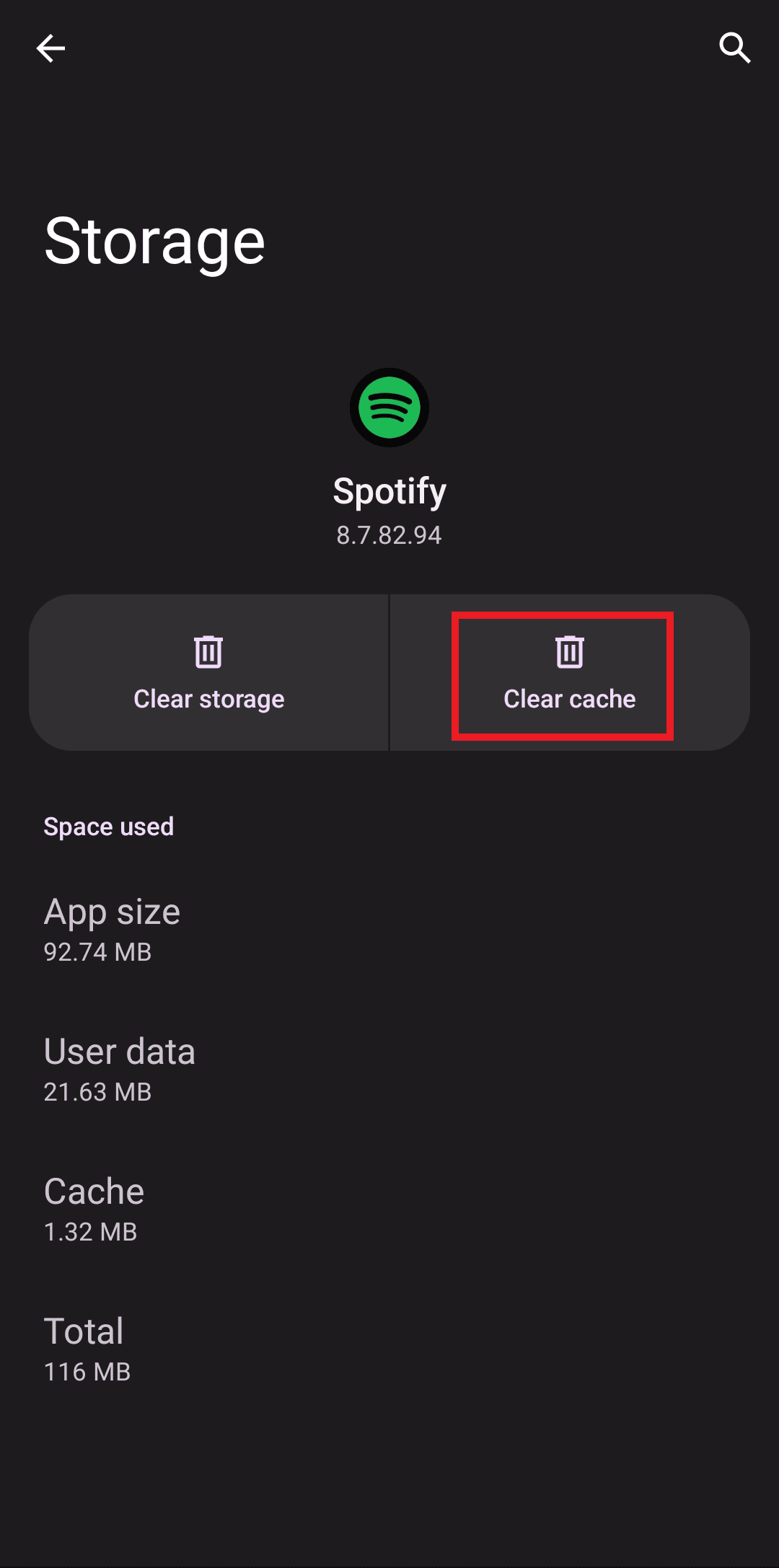
Spotify Android hatasının devam edip etmediğini duyamıyorum kontrol edin.
Ayrıca Okuyun: Android'de Spotify Bir Şey Yanlış Gitti Hatası İçin En İyi 7 Düzeltme
Yöntem 5: Android'de Boş Alan
Android alanını temizlemek, cihazda saklanan ve arka planda çakışmalara neden olabilecek gereksiz verileri kaldırabileceğinden, Spotify'da ses olmaması sorununun çözülmesine yardımcı olur. Yeni güncellemeler için yer kalmadıysa, Spotify çalıyor ancak ses yok Android sorunlarıyla karşılaşacaksınız, Android'de nadiren veya kullanılmayan uygulamaları kontrol edin ve Google Play Store veya telefon hafızası aracılığıyla uygulamaları silin. Tek bir klasör altında çok sayıda dosya ve klasörünüz varsa, dosya konumlarını değiştirebilirsiniz. Bunu yaparak, telefon performansını artırmaya yardımcı olan tek klasör altında tüketilen alanı azaltabilirsiniz. Ayrıca Telefon depolama alanınızı nasıl boşaltacağınız ve yöneteceğinizle ilgili kılavuzumuzu takip ederek telefonda yer açabilirsiniz.
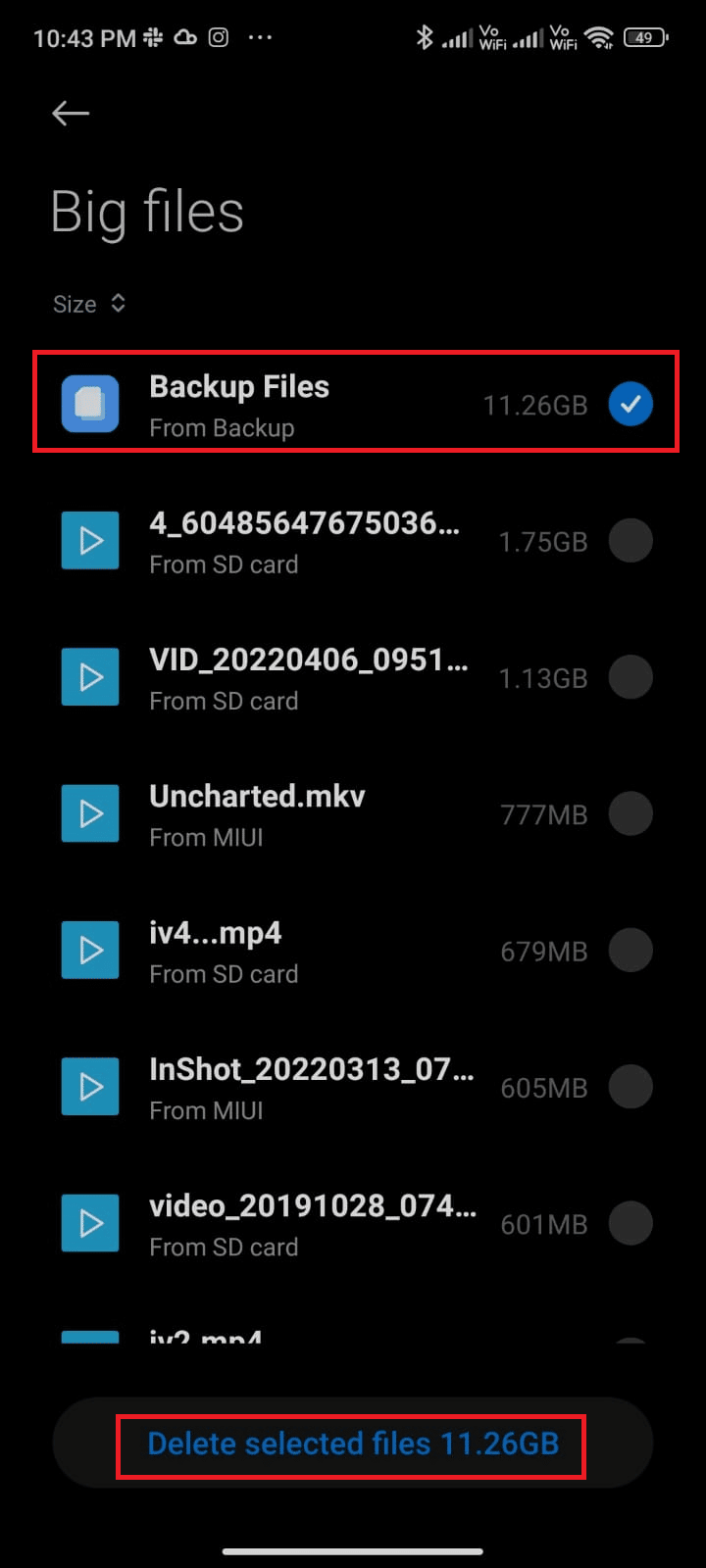
Yöntem 6: Farklı Bir Cihaz Kullanarak Oturum Açın
Farklı bir cihazda oturum açmak Spotify'da ses olmaması sorununu çözmeye yardımcı olabilir, çünkü yeni cihazda daha güncel yazılım güncellemeleri ve sürücüler olabilir ve bu da sesin düzgün çalışmasını sağlamaya yardımcı olabilir. Ek olarak, farklı bir cihazda oturum açmak, değiştirilmiş veya değiştirilmiş olabilecek ayarların sıfırlanmasına yardımcı olabilir ve bu da ses sorunlarını düzeltmeye yardımcı olabilir. Ek olarak, farklı bir cihaz, Spotify'dan gelen sesin düzgün çalışmasını sağlamaya yardımcı olabilecek farklı ses özelliklerine ve ayarlarına sahip olabilir.
1. Dizüstü bilgisayarınızda resmi Spotify web sitesine gidin ve sağ üst köşedeki Oturum Aç'a tıklayın.
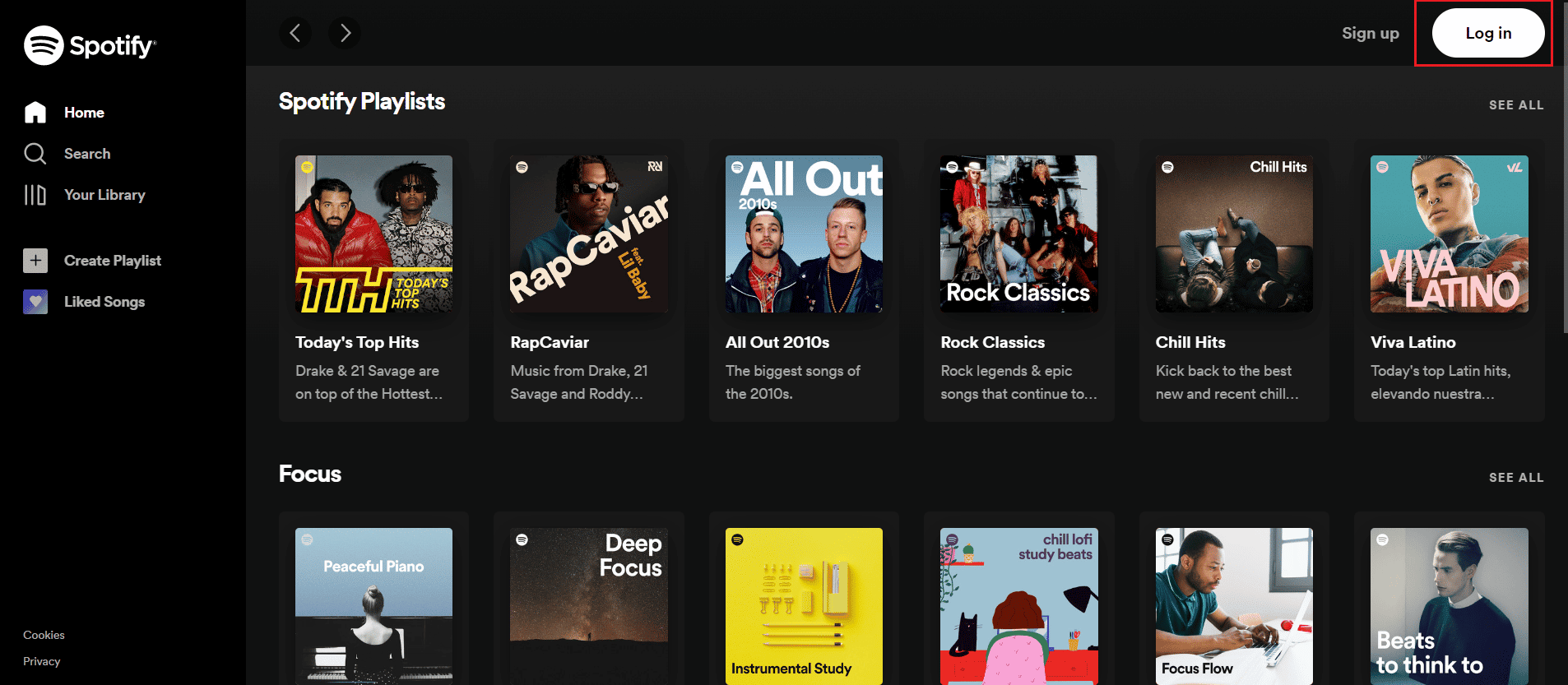
2. Spotify hesabınıza erişmek için E-posta adresinizi veya kullanıcı adınızı ve Parolanızı girin.
Şimdi, Spotify sesinin çalışmamasını düzeltip düzeltemeyeceğinizi kontrol edin.
Yöntem 7: Spotify'ı Yeniden Yükleyin
Spotify'ı yeniden yüklemek, Spotify'ın oynatılmasını düzeltmeye yardımcı olabilir, ancak bozuk dosyalardan kaynaklanabileceği için ses sorunu yoktur. Uygulamayı yeniden yüklediğinizde, eski bozuk dosyalar silinir ve çalışan dosyalarla değiştirilir. Bu, uygulama ile cihazınızın işletim sistemi arasındaki ve genellikle ses sorunlarının nedeni olabilen çakışmaların çözülmesine yardımcı olabilir.
1. Google Play Store'u açın ve Spotify'da arama yapın.
2. Kaldır'a dokunun ve işlem bitene kadar bekleyin.
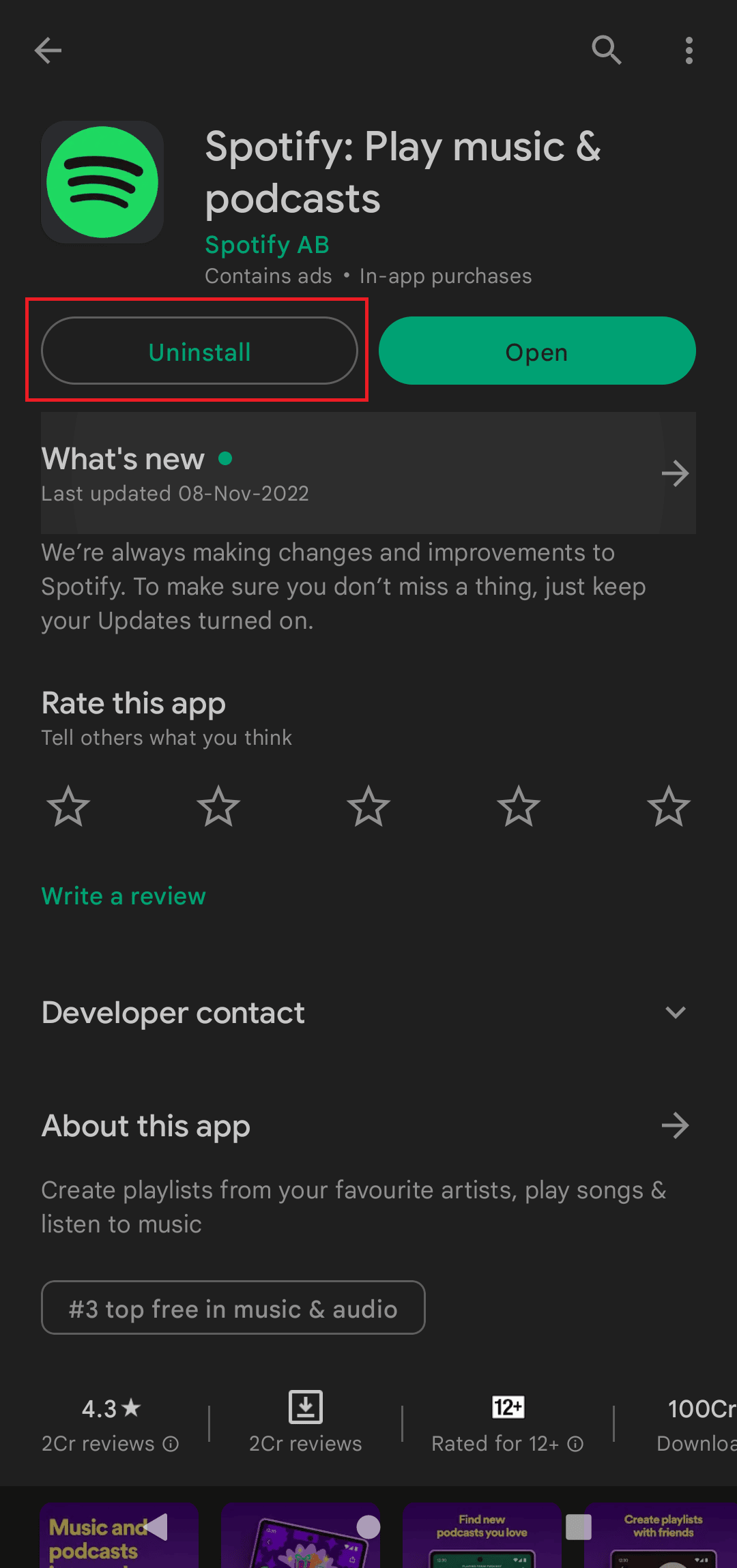
3. Ardından, Yükle'ye dokunun ve hesabınızda oturum açmayı deneyin.
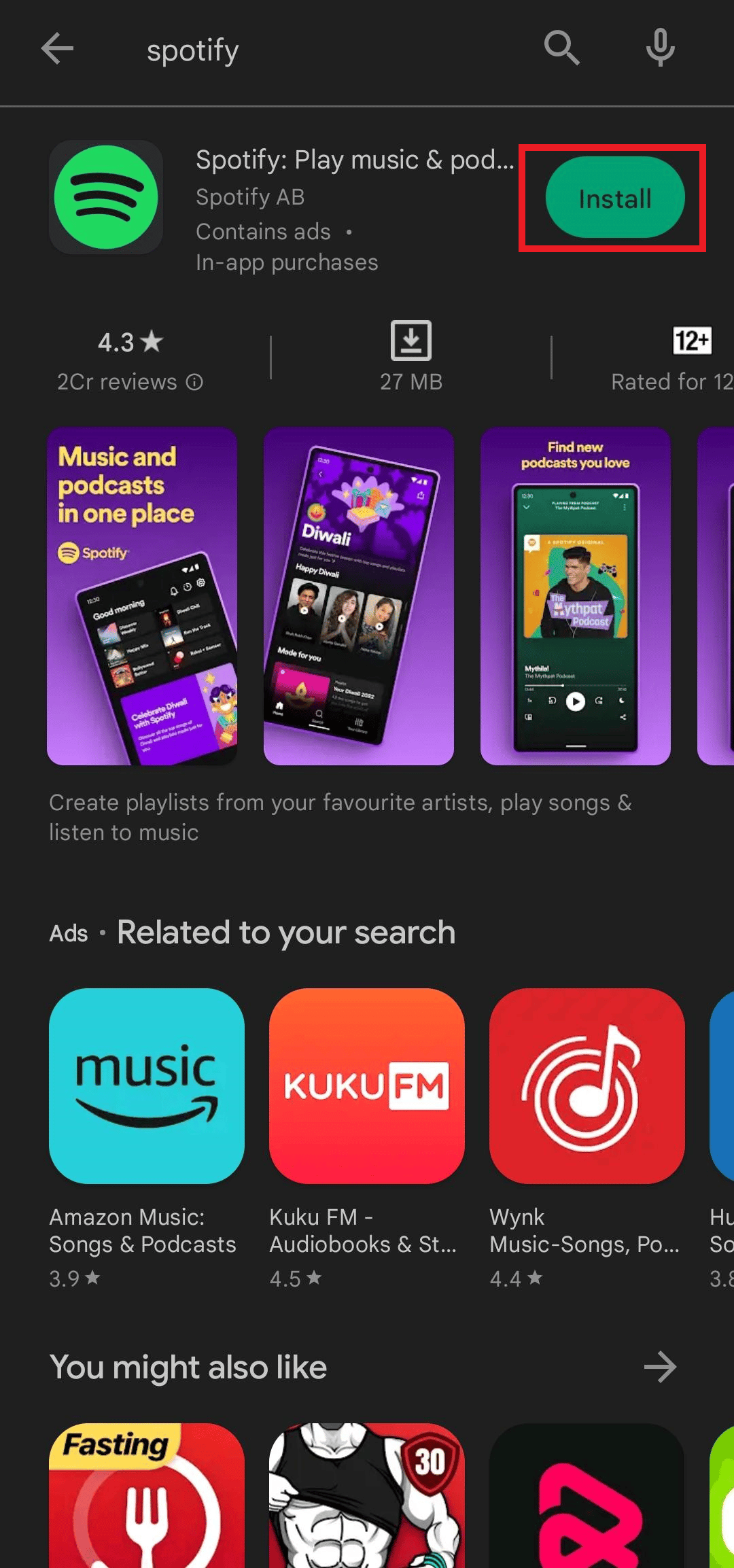
Ayrıca Okuyun: Windows 10'da Yanlış Giden Bir Şeyi Düzeltmenin 9 Yolu
Yöntem 8: Spotify Müşteri Desteği ile İletişime Geçin
Spotify Destek ile iletişime geçilmesi, Spotify'da ses olmaması sorununun çözülmesine yardımcı olur çünkü onlar sorunu teşhis etmeye ve yardımcı önerilerde bulunmaya yardımcı olabilir. Yazılım ve ses sorunlarını giderme konusunda bilgili ve deneyimlidirler, bu nedenle temel nedeni hızlı bir şekilde tanımlayabilir ve bir çözüm sağlayabilirler. Ek olarak, sorunun nasıl çözüleceğine ilişkin adım adım yönergeler sağlayabilirler. Sorun devam ederse, geri ödeme veya değiştirme bile sağlayabilirler. Her durumda Spotify Destek ile iletişime geçmek, Spotify'da ses olmaması sorunuyla ilgili yardım almanın en iyi yoludur.
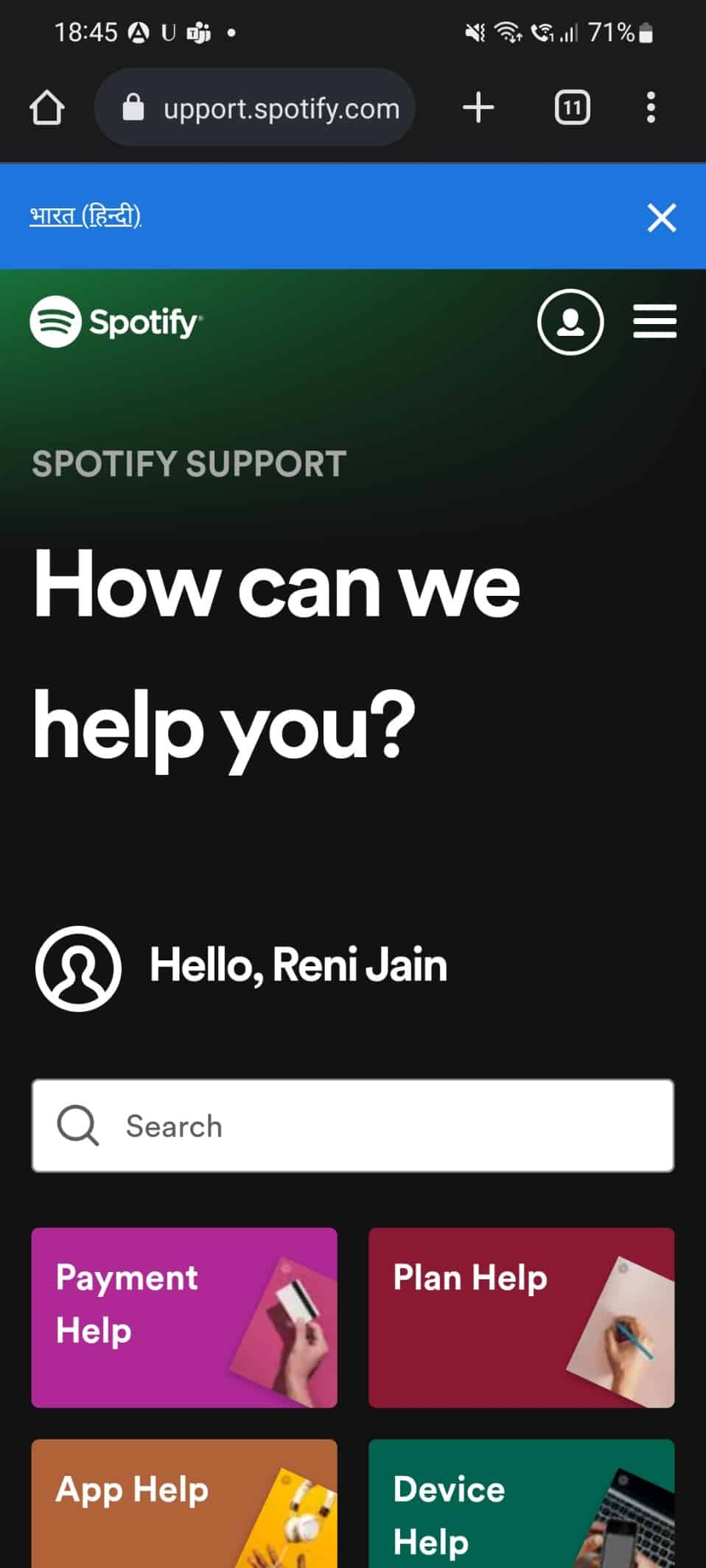
Tavsiye edilen:
- Windows 10 için En İyi 20 En İyi Ücretsiz Ekolayzır
- Windows 10'da Spotify Hata Kodu 17'yi Düzeltin
- Windows 10'da Spotify Önbelleği Nasıl Temizlenir
- Spotify Premium Buna Değer mi?
Bu kılavuzun yardımcı olduğunu ve cihazınızda Spotify'da ses olmamasını düzeltmeyi öğrendiğinizi umuyoruz. Soru ve önerileriniz için aşağıdaki yorum bölümünden bize ulaşmaktan çekinmeyin. Sırada hangi konuyu keşfetmemizi istediğinizi bize bildirin.
